Dell XPS L702X Service Manual [ko]
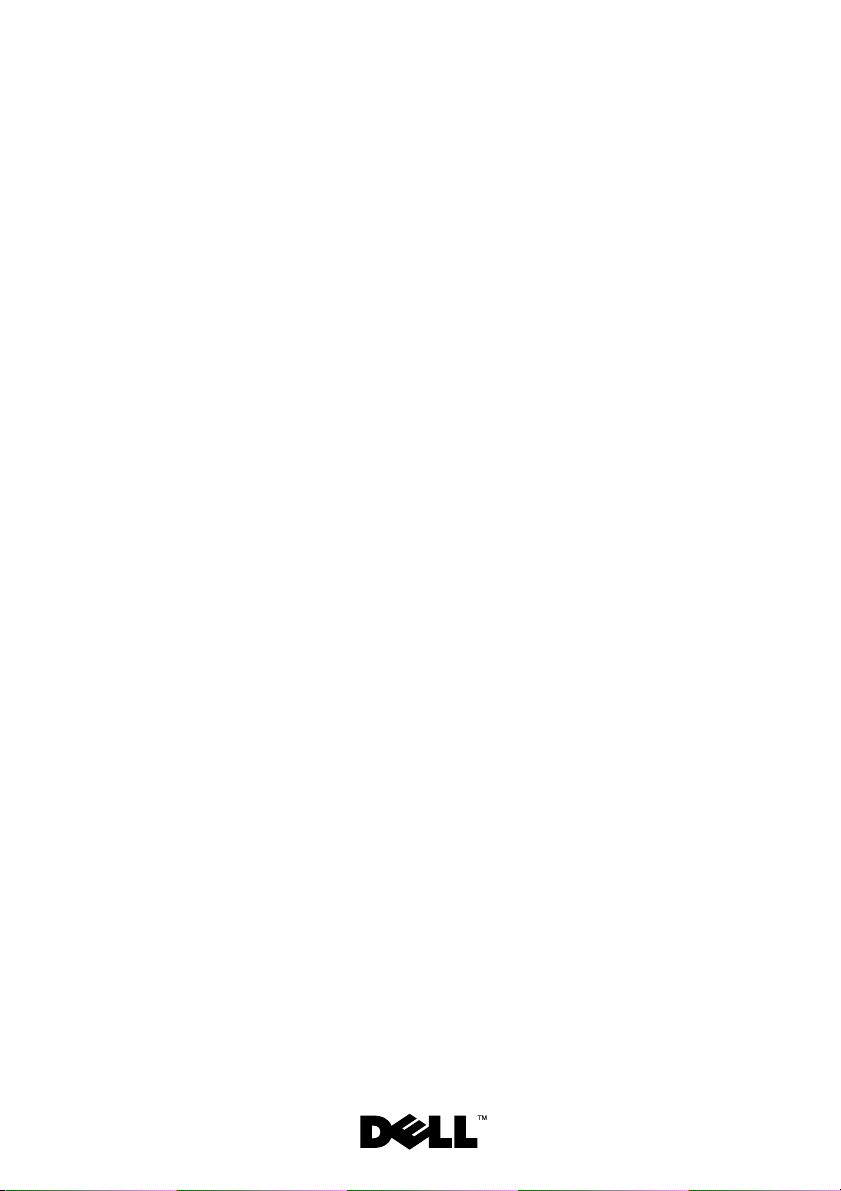
Dell™ XPS™ L702X
서비스
설명서
규정 모델: P09E 시리즈 규정 유형: P09E002
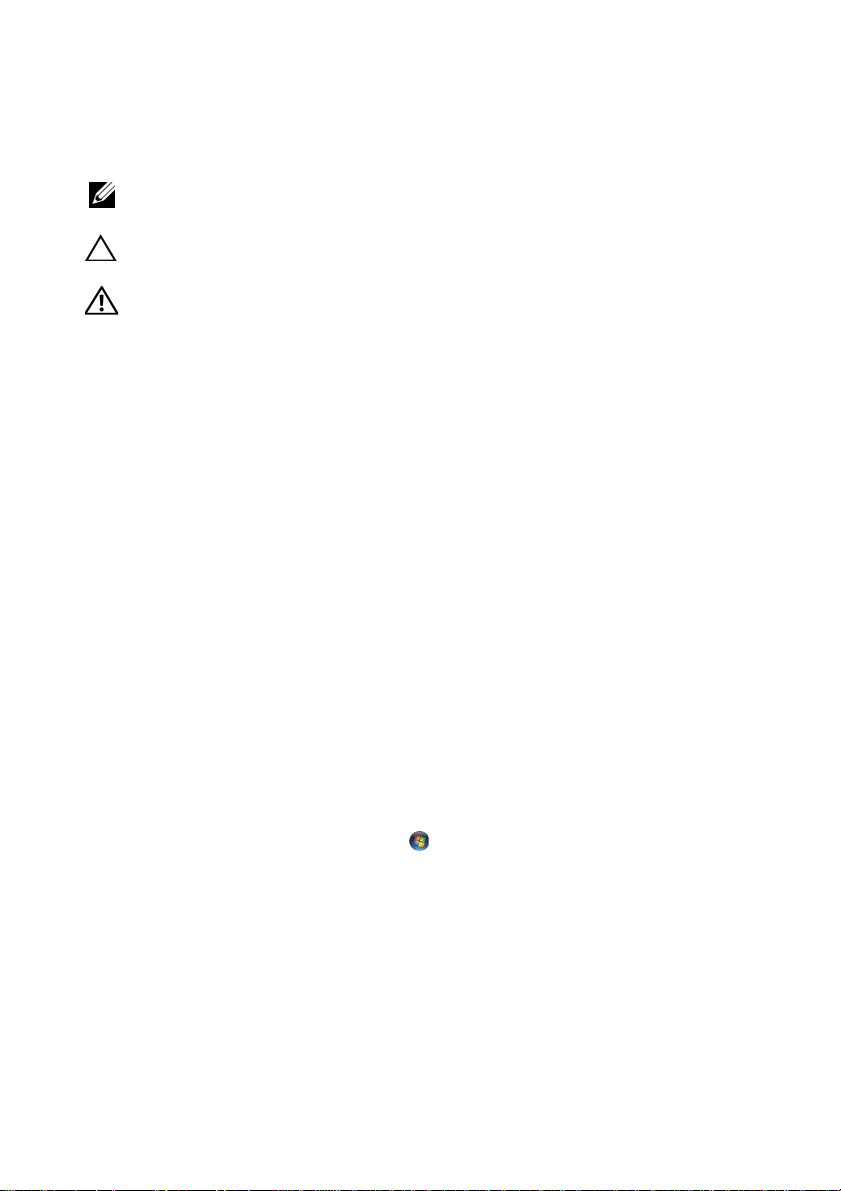
참고 , 주의 및 경고
참고: "참고"는 컴퓨터를 보다 효율적으로 사용하는 데 도움을 주는 중요 정
보를 알려줍니다.
주의: "주의"는 지침을 준수하지 않을 경우에 하드웨어 손상이나 데이터 손
실의 위험이 있음을 알려줍니다.
경고: "경고"는 재산 손실, 신체적 상해 또는 사망을 초래할 수 있는 위험이
있음을 알려줍니다.
____________________
이 문서의 정보는 사전 통보 없이 변경될 수 있습니다.
©2010DellInc. 저작권 본사 소유.
Dell Inc.의 서면 승인 없이 어떠한 방식으로든 본 자료를 무단 복제하는 행위는 엄격히 금지
됩니다.
이 문서에 사용된 상표: Dell™, DELL 로고 및 XPS™는 Dell Inc.의 상표입니다. Microsoft
Windows
Corporation의 상표이거나 등록 상표입니다. Bluetooth
표이고 Dell Inc.에서 라이센스를 받아 사용합니다.
특정 회사의 표시나 회사명 또는 제품을 지칭하기 위해 다른 상표나 상호를 본 설명서에서 사
용할 수도 있습니다. Dell Inc.는 자사가 소유하고 있는 것 이외의 타사 소유 상표 및 상표명에
대한 어떠한 소유권도 갖고 있지 않습니다.
®
, 및 Windows 시작 버튼 로고는 미국 및/ 또는 기타 국가에서 Microsoft
®
는 Bluetooth SIG, Inc. 소유의 등록 상
®
,
규정 모델: P09E 시리즈 규정 유형: P09E002
2011년 1월 Rev. A00
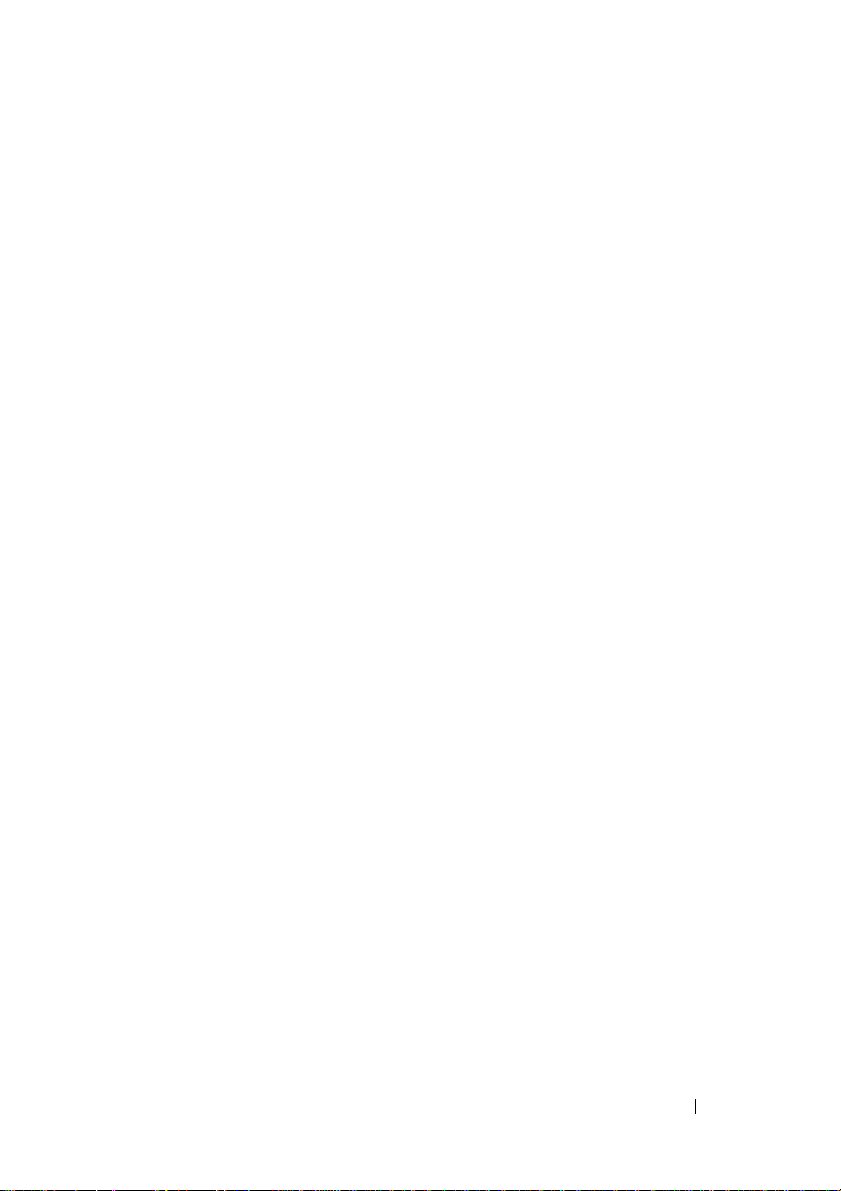
차례
1 시작하기 전에 . . . . . . . . . . . . . . 9
권장 도구 . . . . . . . . . . . . . . . . . . . . . . . . . . . . . . . 9
컴퓨터 끄기. . . . . . . . . . . . . . . . . . . . . . . . . . . . . .
컴퓨터 내부 작업을 시작하기 전에 . . . . . . . . . . . .
9
10
2 배터리 . . . . . . . . . . . . . . . . . . 13
배터리 분리. . . . . . . . . . . . . . . . . . . . . . . . . . . . . 13
배터리 장착. . . . . . . . . . . . . . . . . . . . . . . . . . . . .
14
3 모듈 덮개 . . . . . . . . . . . . . . . . 15
모듈 덮개 분리 . . . . . . . . . . . . . . . . . . . . . . . . . . 15
모듈 덮개 장착 . . . . . . . . . . . . . . . . . . . . . . . . . .
16
4 메모리 모듈 . . . . . . . . . . . . . . . 17
메모리 모듈 분리 . . . . . . . . . . . . . . . . . . . . . . . . . 17
메모리 모듈 장착 . . . . . . . . . . . . . . . . . . . . . . . . .
18
5 무선 미니 카드 . . . . . . . . . . . . . 21
미니 카드 분리 . . . . . . . . . . . . . . . . . . . . . . . . . . 21
미니 카드 장착 . . . . . . . . . . . . . . . . . . . . . . . . . . 23
목차 3
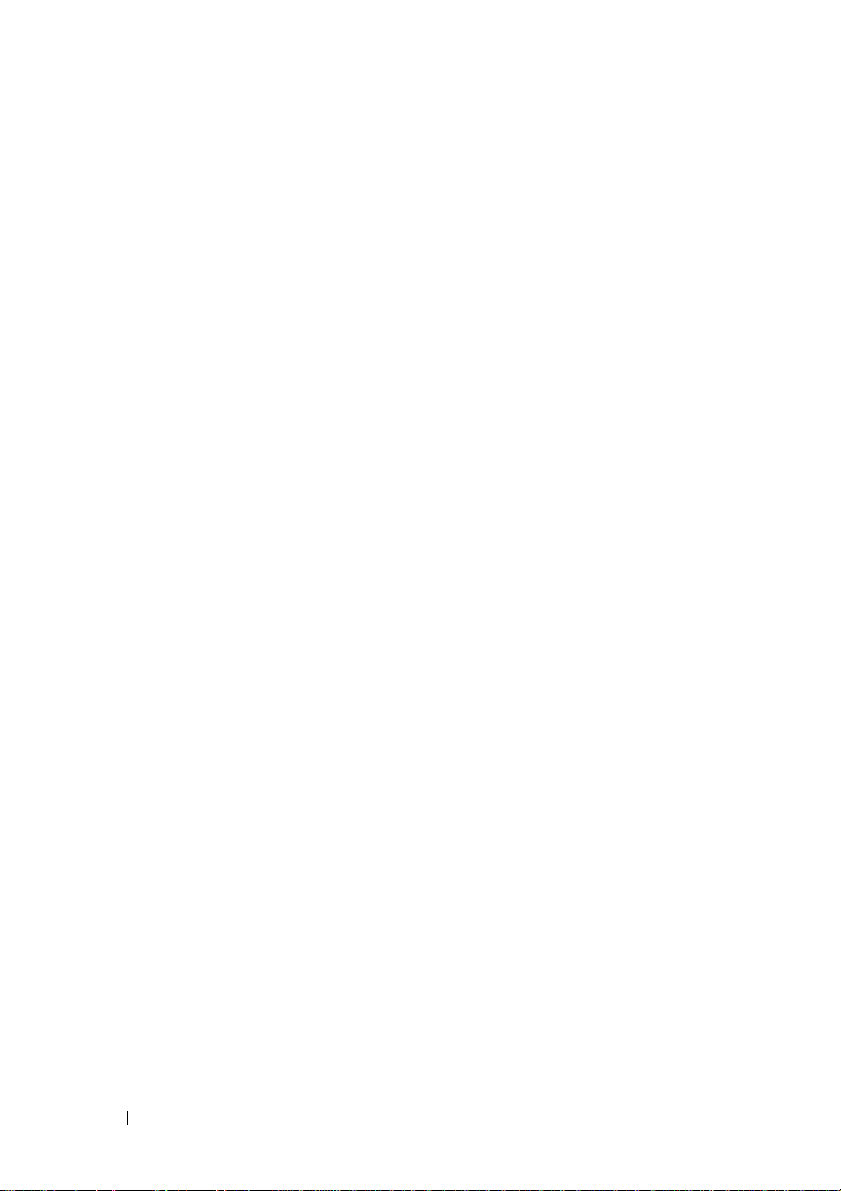
6 하드 드라이브 . . . . . . . . . . . . . 25
하드 드라이브 분리. . . . . . . . . . . . . . . . . . . . . . . 25
하드 드라이브 장착. . . . . . . . . . . . . . . . . . . . . . .
28
7 광학 드라이브 . . . . . . . . . . . . . 31
광학 드라이브 분리. . . . . . . . . . . . . . . . . . . . . . . 31
광학 드라이브 장착. . . . . . . . . . . . . . . . . . . . . . .
32
8 손목 받침대 어셈블리 . . . . . . . . . 33
손목 받침대 어셈블리 분리 . . . . . . . . . . . . . . . . . 33
손목 받침대 어셈블리 장착 . . . . . . . . . . . . . . . . .
36
9 키보드 . . . . . . . . . . . . . . . . . . 39
키보드 분리 . . . . . . . . . . . . . . . . . . . . . . . . . . . . 39
키보드 장착 . . . . . . . . . . . . . . . . . . . . . . . . . . . .
41
10 전원 버튼 보드 . . . . . . . . . . . . . 43
4 목차
전원 버튼 보드 분리 . . . . . . . . . . . . . . . . . . . . . . 43
전원 버튼 보드 장착 . . . . . . . . . . . . . . . . . . . . . .
44
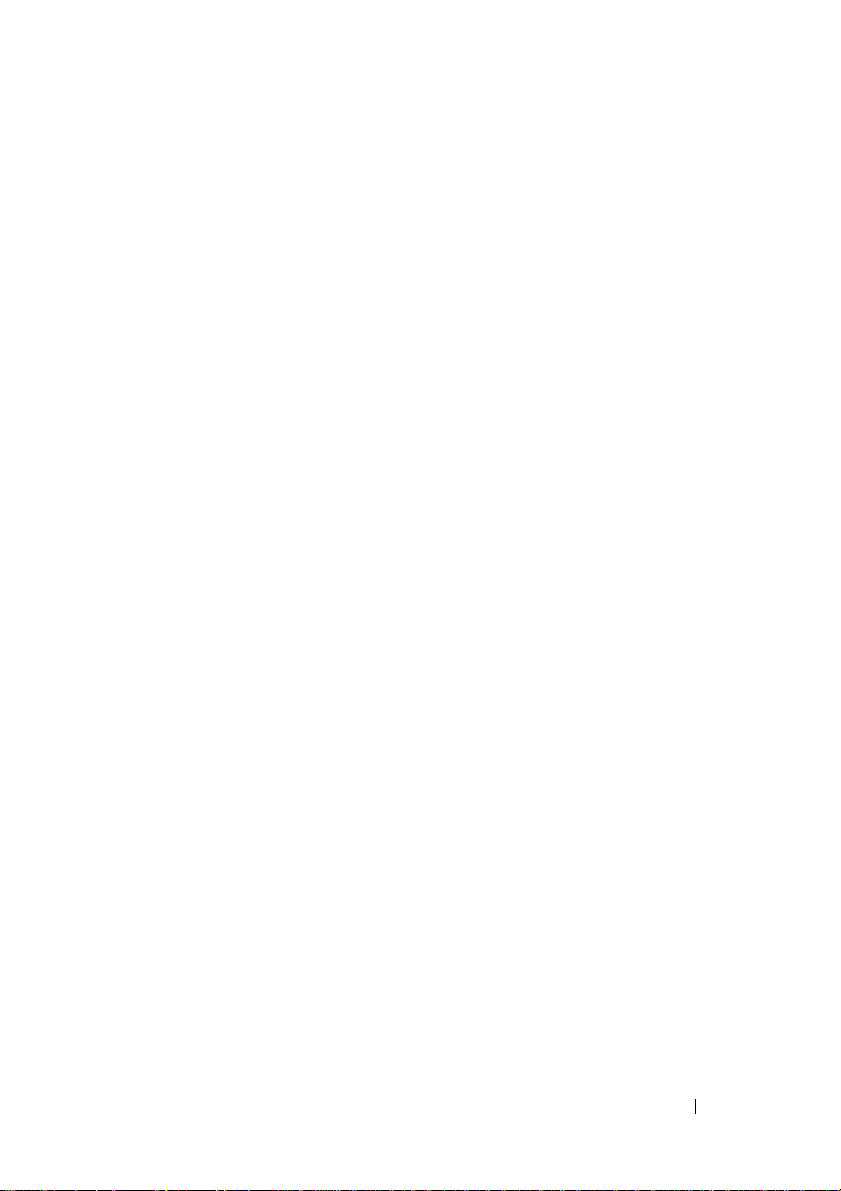
11 코인 셀 배터리 . . . . . . . . . . . . . 45
코인 셀 배터리 분리. . . . . . . . . . . . . . . . . . . . . . . 45
코인 셀 배터리 장착. . . . . . . . . . . . . . . . . . . . . . .
46
12 디스플레이. . . . . . . . . . . . . . . . 47
디스플레이 어셈블리 . . . . . . . . . . . . . . . . . . . . . . 47
디스플레이 어셈블리 분리 . . . . . . . . . . . .
디스플레이 어셈블리 장착 . . . . . . . . . . . .
디스플레이 베젤 . . . . . . . . . . . . . . . . . . . . . . . . .
디스플레이 베젤 분리 . . . . . . . . . . . . . . .
디스플레이 베젤 장착 . . . . . . . . . . . . . . .
디스플레이 패널 . . . . . . . . . . . . . . . . . . . . . . . . .
디스플레이 패널 분리 . . . . . . . . . . . . . . .
디스플레이 패널 장착 . . . . . . . . . . . . . . .
디스플레이 케이블. . . . . . . . . . . . . . . . . . . . . . . .
디스플레이 케이블 분리. . . . . . . . . . . . . .
디스플레이 케이블 장착. . . . . . . . . . . . . .
디스플레이 패널 브래킷. . . . . . . . . . . . . . . . . . . .
디스플레이 패널 브래킷 분리 . . . . . . . . . .
디스플레이 패널 브래킷 장착 . . . . . . . . . .
47
50
51
51
52
52
52
56
56
56
58
58
58
59
디스플레이 힌지 . . . . . . . . . . . . . . . . . . . . . . . . .
디스플레이 힌지 분리 . . . . . . . . . . . . . . .
디스플레이 힌지 장착 . . . . . . . . . . . . . . .
목차 5
60
60
61
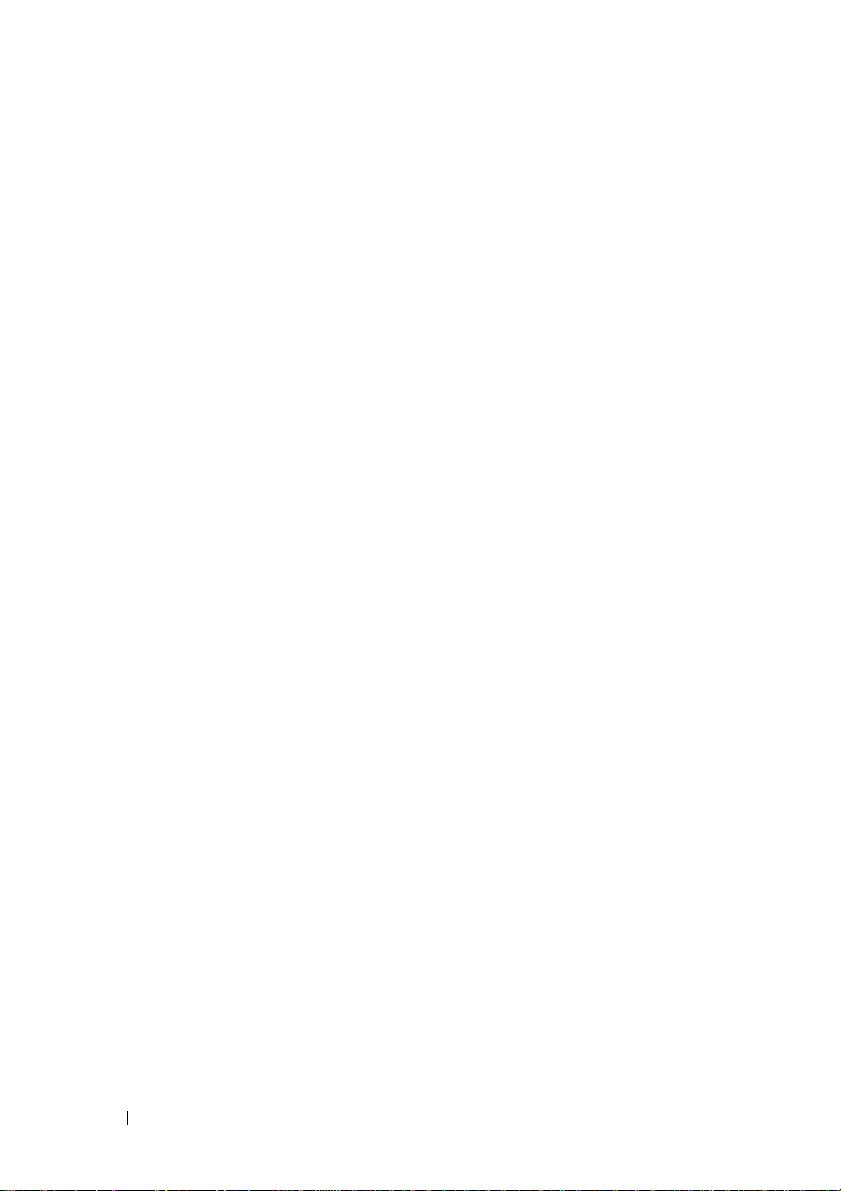
13 IR 송신기 보드 . . . . . . . . . . . . . 63
IR 송신기 보드 분리 . . . . . . . . . . . . . . . . . . . . . . 63
IR 송신기 보드 장착 . . . . . . . . . . . . . . . . . . . . . .
64
14 카메라 모듈 . . . . . . . . . . . . . . . 67
카메라 모듈 분리 . . . . . . . . . . . . . . . . . . . . . . . . 67
카메라 모듈 장착 . . . . . . . . . . . . . . . . . . . . . . . .
70
15 상단 덮개 . . . . . . . . . . . . . . . . 73
상단 덮개 분리 . . . . . . . . . . . . . . . . . . . . . . . . . . 73
상단 덮개 장착 . . . . . . . . . . . . . . . . . . . . . . . . . .
77
16 서브우퍼 . . . . . . . . . . . . . . . . 79
서브우퍼 분리. . . . . . . . . . . . . . . . . . . . . . . . . . . 79
서브우퍼 장착. . . . . . . . . . . . . . . . . . . . . . . . . . .
80
17 AC 어댑터 커넥터 . . . . . . . . . . . 83
6 목차
AC 어댑터 커넥터 분리 . . . . . . . . . . . . . . . . . . . . 83
AC 어댑터 커넥터 장착 . . . . . . . . . . . . . . . . . . . .
84
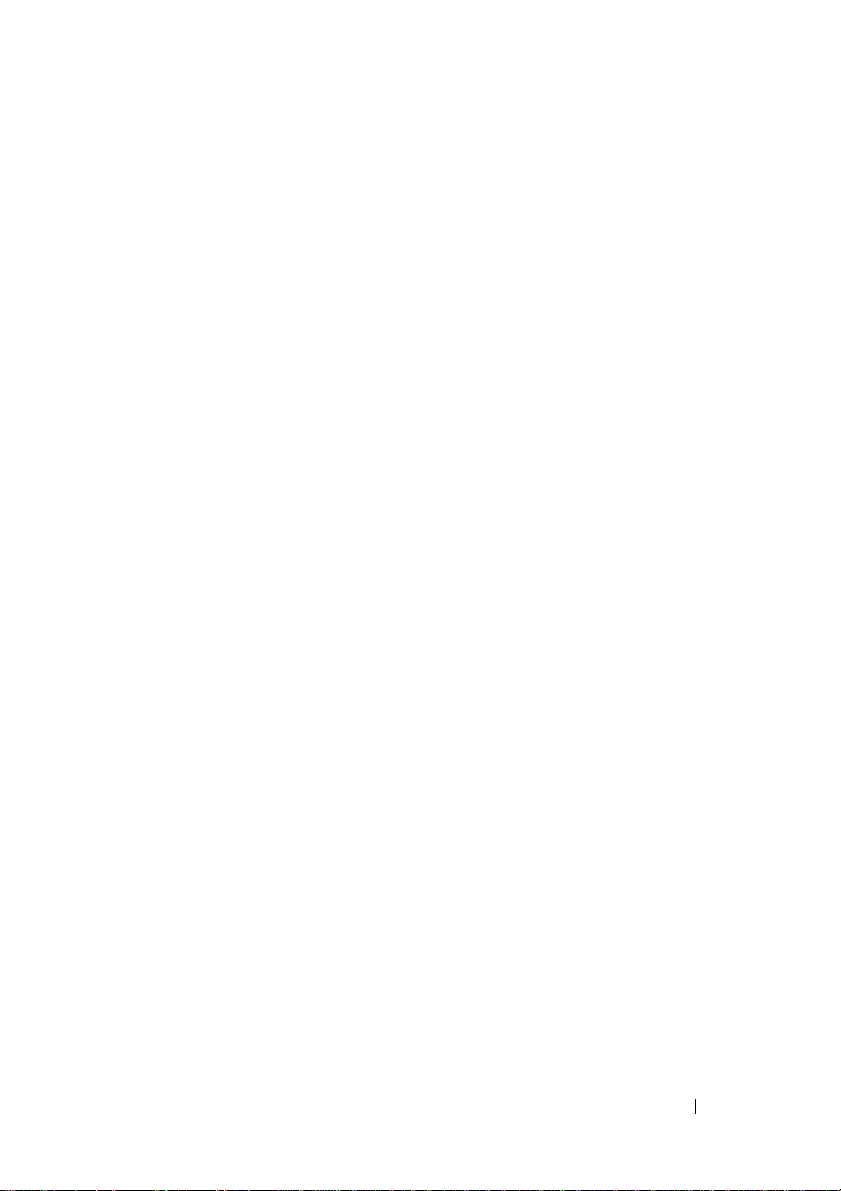
18 팬 . . . . . . . . . . . . . . . . . . . . . 87
팬 분리 . . . . . . . . . . . . . . . . . . . . . . . . . . . . . . . . 87
팬 장착 . . . . . . . . . . . . . . . . . . . . . . . . . . . . . . . .
88
19 방열판 . . . . . . . . . . . . . . . . . . 91
방열판 분리. . . . . . . . . . . . . . . . . . . . . . . . . . . . . 91
방열판 장착. . . . . . . . . . . . . . . . . . . . . . . . . . . . .
92
20 프로세서 모듈 . . . . . . . . . . . . . . 95
프로세서 모듈 분리 . . . . . . . . . . . . . . . . . . . . . . . 95
프로세서 모듈 장착 . . . . . . . . . . . . . . . . . . . . . . .
97
21 I/O 보드 . . . . . . . . . . . . . . . . . 99
I/O 보드 분리. . . . . . . . . . . . . . . . . . . . . . . . . . . . 99
I/O 보드 장착. . . . . . . . . . . . . . . . . . . . . . . . . . .
101
22 TV 안테나 커넥터 . . . . . . . . . . . 103
TV 안테나 커넥터 분리. . . . . . . . . . . . . . . . . . . . 103
TV 안테나 커넥터 장착. . . . . . . . . . . . . . . . . . . .
104
목차 7
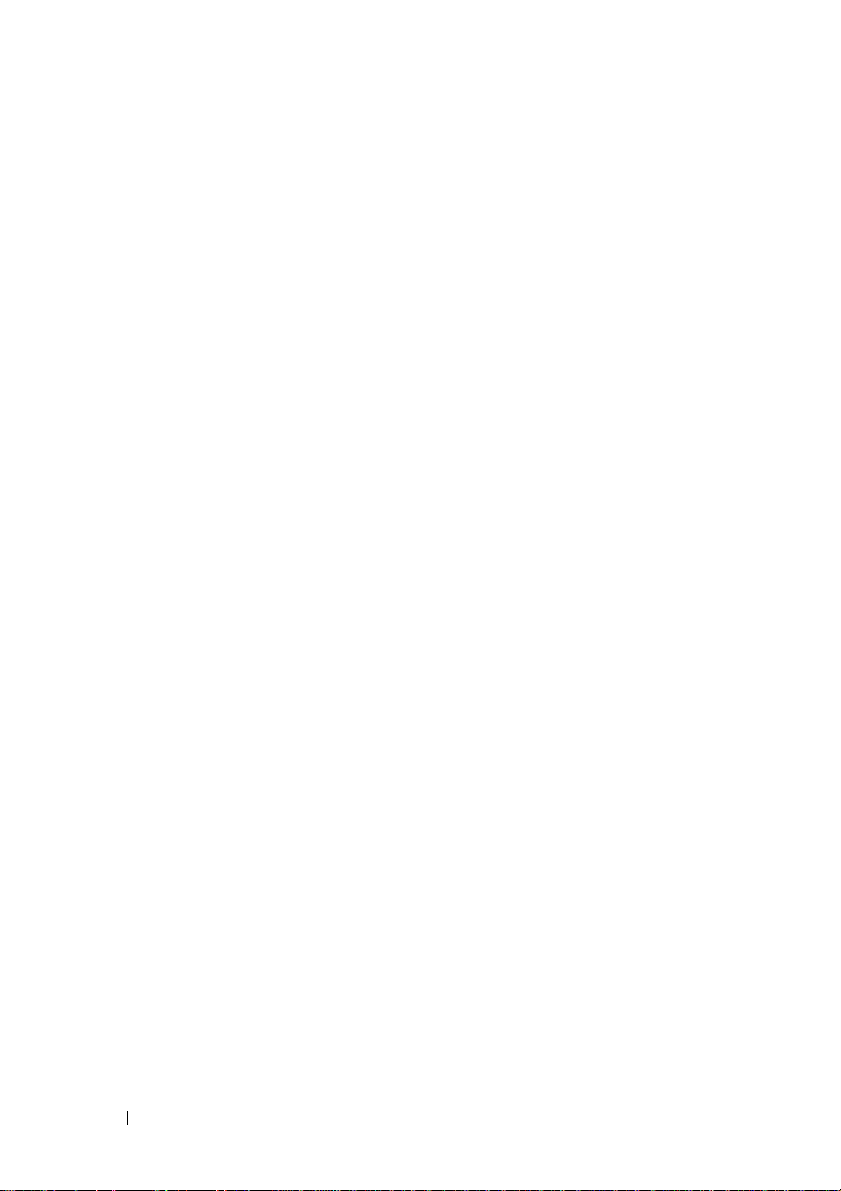
23 USB 보드 . . . . . . . . . . . . . . . 107
USB 보드 분리 . . . . . . . . . . . . . . . . . . . . . . . . . 107
USB 보드 장착 . . . . . . . . . . . . . . . . . . . . . . . . .
108
24 시스템 보드 . . . . . . . . . . . . . . 111
시스템 보드 분리 . . . . . . . . . . . . . . . . . . . . . . . 111
시스템 보드 장착 . . . . . . . . . . . . . . . . . . . . . . .
BIOS에 서비스 태그 입력 . . . . . . . . . . . . . . . . .
113
114
25 스피커. . . . . . . . . . . . . . . . . 115
스피커 분리 . . . . . . . . . . . . . . . . . . . . . . . . . . . 115
스피커 장착 . . . . . . . . . . . . . . . . . . . . . . . . . . .
117
26 BIOS 플래싱 . . . . . . . . . . . . . 119
8 목차
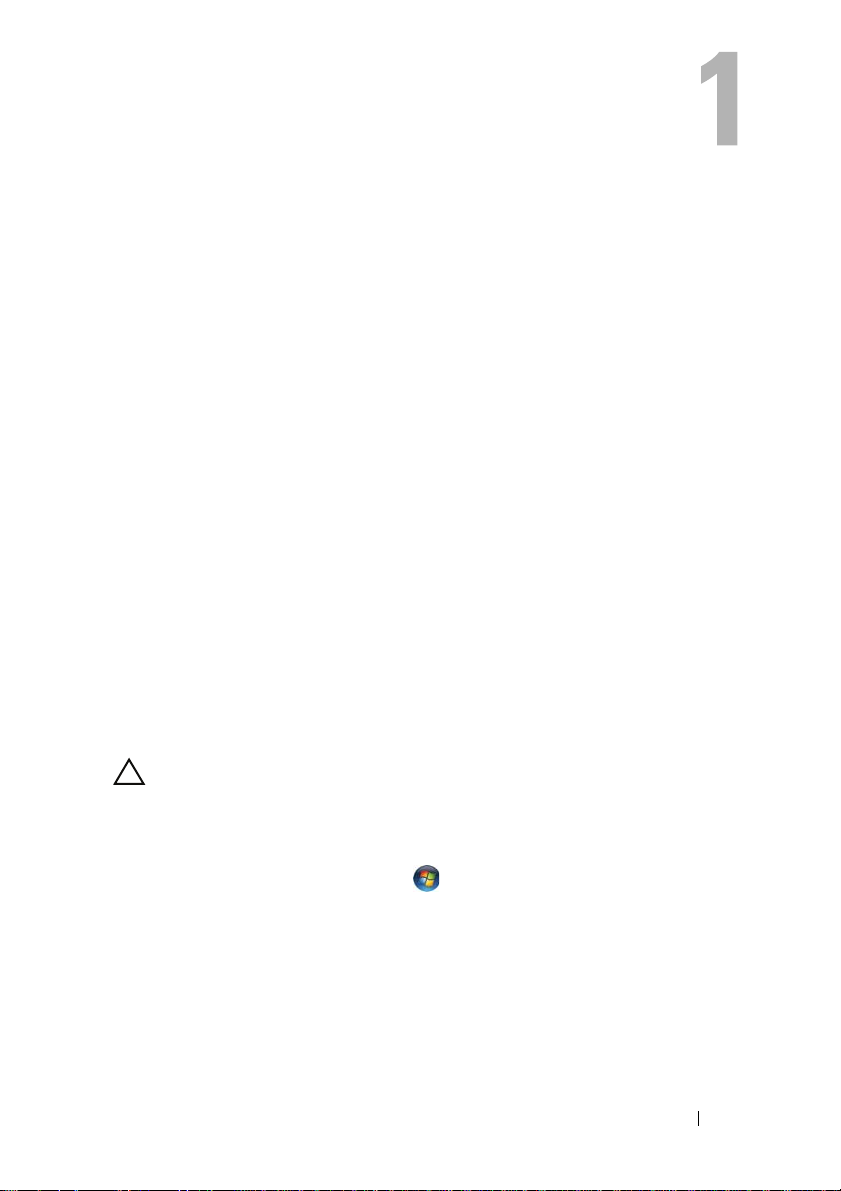
시작하기 전에
이 설명서에서는 컴퓨터 구성요소를 분리 및 설치하는 절차에 대해 설명합
니다. 특별히 언급하지 않는 한 각 절차에서는 다음과 같은 조건을 전제하
고 있음을 유의하십시오.
• 9
페이지의 "컴퓨터 끄기" 및
전에
"에
나온 단계를 수행했습니다
컴퓨터와 함께 제공된 안전 정보를 읽었습니다
•
•
구성 요소를 별도로 구매한 경우에는 분리 절차를 역순으로 수행하여
구성요소를
교체하거나 설치할 수 있습니다
권장 도구
이 문서의 절차를 수행하기 위해 다음 도구가 필요할 수 있습니다.
•
소형 일자 드라이버
•
십자 드라이버
•
플라스틱 스크라이브
•BIOS 실행 파일
업데이트는
컴퓨터 끄기
주의: 데이터 손실 방지를 위해, 컴퓨터를 끄기 전에 열린 파일을 모두 저장
한 후 닫고 열린 프로그램을 모두 종료하십시오.
1 열려 있는 파일을 모두 저장하고 닫은 다음 사용 중인 프로그램을 모
두 종료합니다.
2 운영체제를 종료하려면 시작 을 클릭한 후 종료를 클릭합니다.
3 컴퓨터가 꺼져 있는지 확인하십시오. 운영체제를 종료할 때 컴퓨터가
자동으로 꺼지지 않으면 컴퓨터가 꺼질 때까지 전원 버튼을 계속 누
르십시오.
10
페이지의 "컴퓨터 내부 작업을 시작하기
.
.
.
support.dell.com에서
제공하고 있습니다
시작하기 전에 9
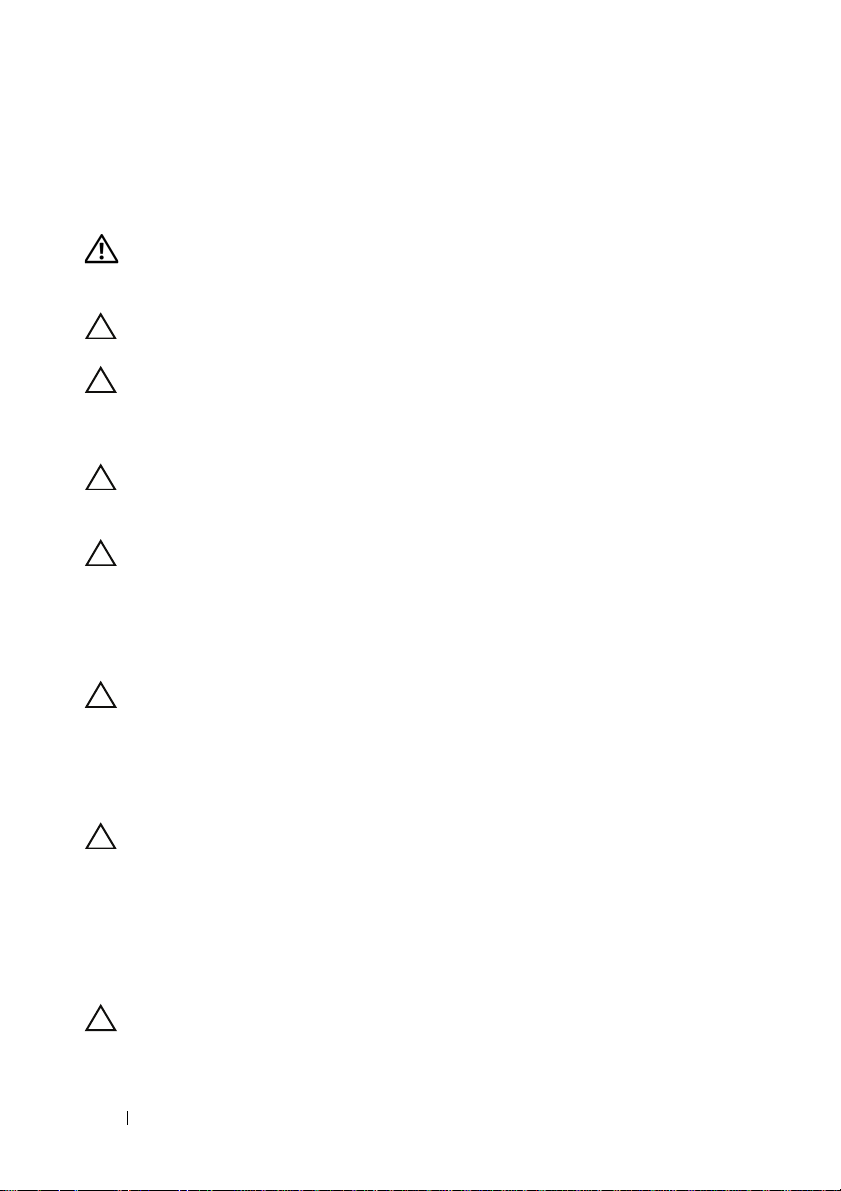
컴퓨터 내부 작업을 시작하기 전에
컴퓨터의 손상을 방지하고 안전하게 작업하려면 다음 안전 지침을 따르십
시오.
경고: 컴퓨터 내부 작업을 시작하기 전에 컴퓨터와 함께 제공된 안전 정보
를 읽어보십시오. 자세한 안전 모범 사례 정보는 Regulatory Compliance(규
정 준수) 홈 페이지(www.dell.com/regulatory_compliance)를 참조하십시오.
주의: 정전기 방전을 방지하기 위해, 손목 접지대를 사용하거나 도색되지
않은 금속 표면(예: 컴퓨터의 커넥터)을 주기적으로 만져 접지합니다.
주의: 구성 부품과 카드는 주의해서 다루십시오. 구성 부품이나 카드의 단
자를 만지지 마십시오. 카드를 잡을 때는 모서리나 금속 설치 받침대를 잡으
십시오. 프로세서와 같은 구성 부품을 잡을 때는 핀을 만지지 말고 모서리를
잡으십시오.
주의: 컴퓨터 관련 수리는 공인된 서비스 기술자가 수행해야 합니다. Dell™
의 승인을 받지 않은 서비스 작업으로 인한 손상에 대해서는 보증을 받을 수
없습니다.
주의: 케이블을 분리할 때는 케이블을 직접 잡아 당기지 말고 커넥터나 당
김 탭을 잡고 분리합니다. 일부 케이블에는 잠금 장치가 있는 커넥터가 달려
있으므로 이와 같은 종류의 케이블을 분리하는 경우에는 잠금 탭을 누르고
분리합니다. 커넥터를 잡아 당길 때는 커넥터 핀이 구부러지지 않도록 수평
으로 잡아 당깁니다. 케이블을 연결하기 전에 두 커넥터의 방향이 올바르게
정렬되었는지도 확인합니다.
주의: 컴퓨터 손상을 방지하기 위해, 컴퓨터 내부 작업을 시작하기 전에 다
음 단계를 수행하십시오.
1 컴퓨터 덮개의 긁힘을 방지하기 위해 작업대 표면이 평평하고 깨끗한
지 확인합니다.
2 컴퓨터(9페이지의 "컴퓨터 끄기" 참조) 및 모든 연결된 장치를 끕니다.
주의: 네트워크 케이블을 분리하려면 먼저 컴퓨터에서 케이블을 분리한 다
음 네트워크 장치에서 케이블을 분리합니다.
3 컴퓨터에 연결된 전화선이나 네트워크 케이블을 분리합니다.
4 설치된 카드를 눌러 미디어 카드 판독기에서 분리합니다.
5 컴퓨터 및 모든 연결된 장치를 전원 콘센트에서 분리합니다.
6 컴퓨터에 연결된 장치를 모두 분리합니다.
주의: 시스템 보드의 손상을 방지하기 위해, 컴퓨터 내부 작업을 시작하기
전에 주 배터리를 분리합니다(13페이지의 "배터리 분리" 참조).
10 시작하기 전에
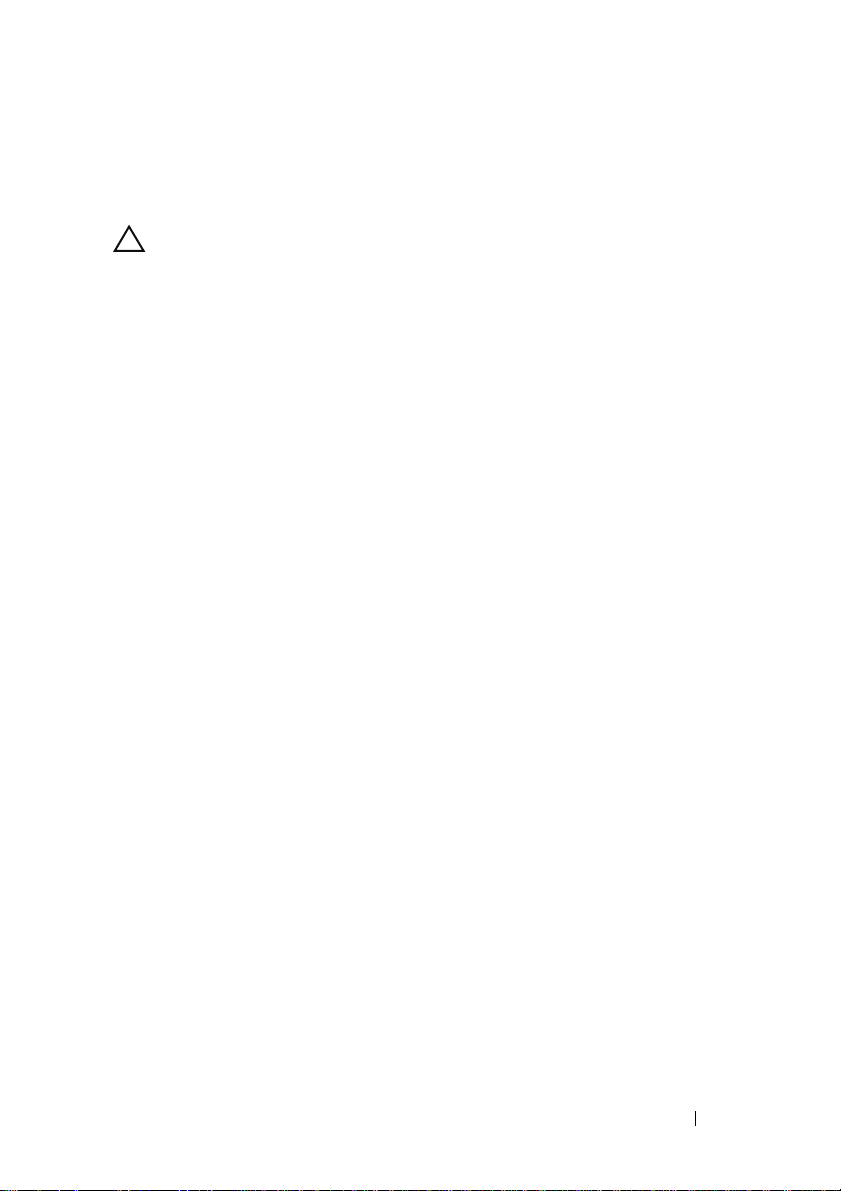
7 배터리를 분리합니다(13페이지의 "배터리 분리" 참조).
8 컴퓨터를 바로 세우고 디스플레이를 연 다음 전원 버튼을 눌러 시스
템 보드를 접지합니다.
주의: 컴퓨터 내부의 부품을 만지기 전에 컴퓨터 뒷면 금속처럼 도색되지
않은 금속 표면을 만져 접지합니다. 작업하는 동안 컴퓨터의 도색되지 않은
금속 표면을 주기적으로 만져 내부 구성부품을 손상시킬 수 있는 정전기를
제거합니다.
시작하기 전에 11
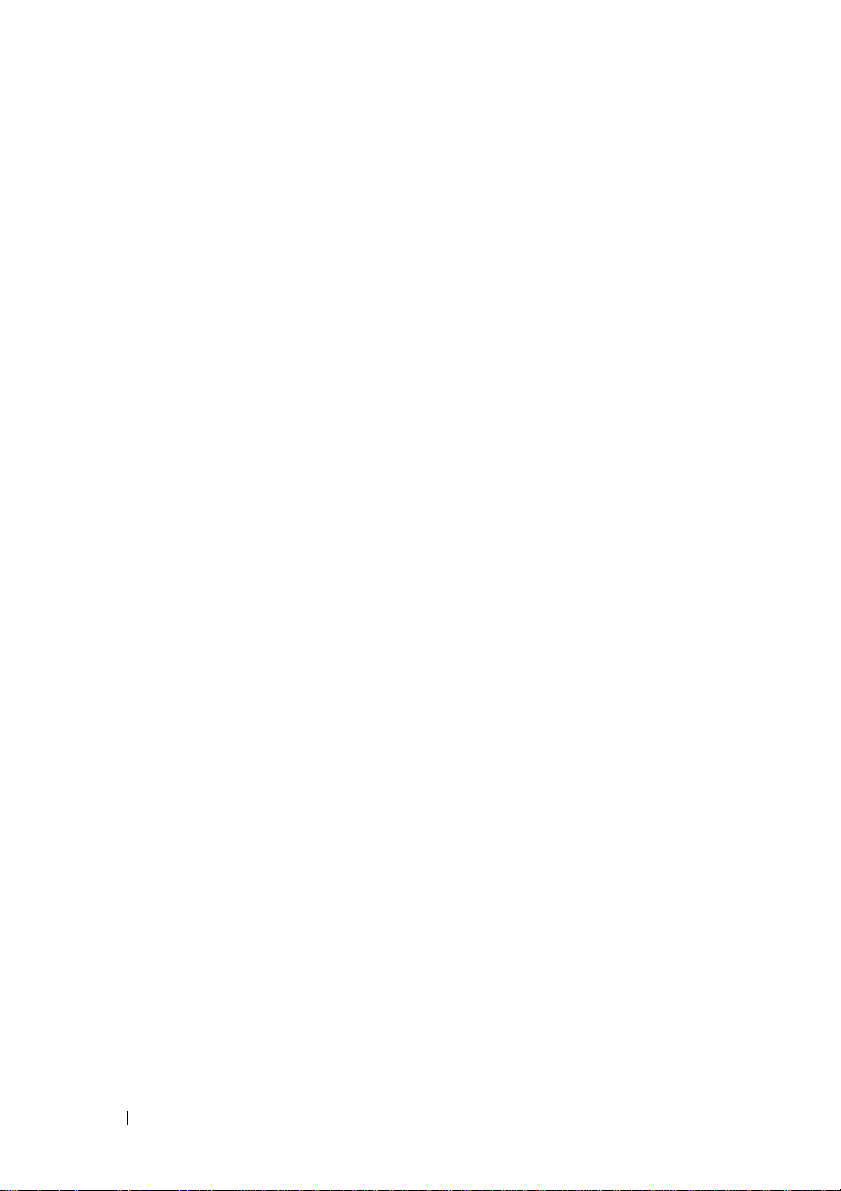
12 시작하기 전에
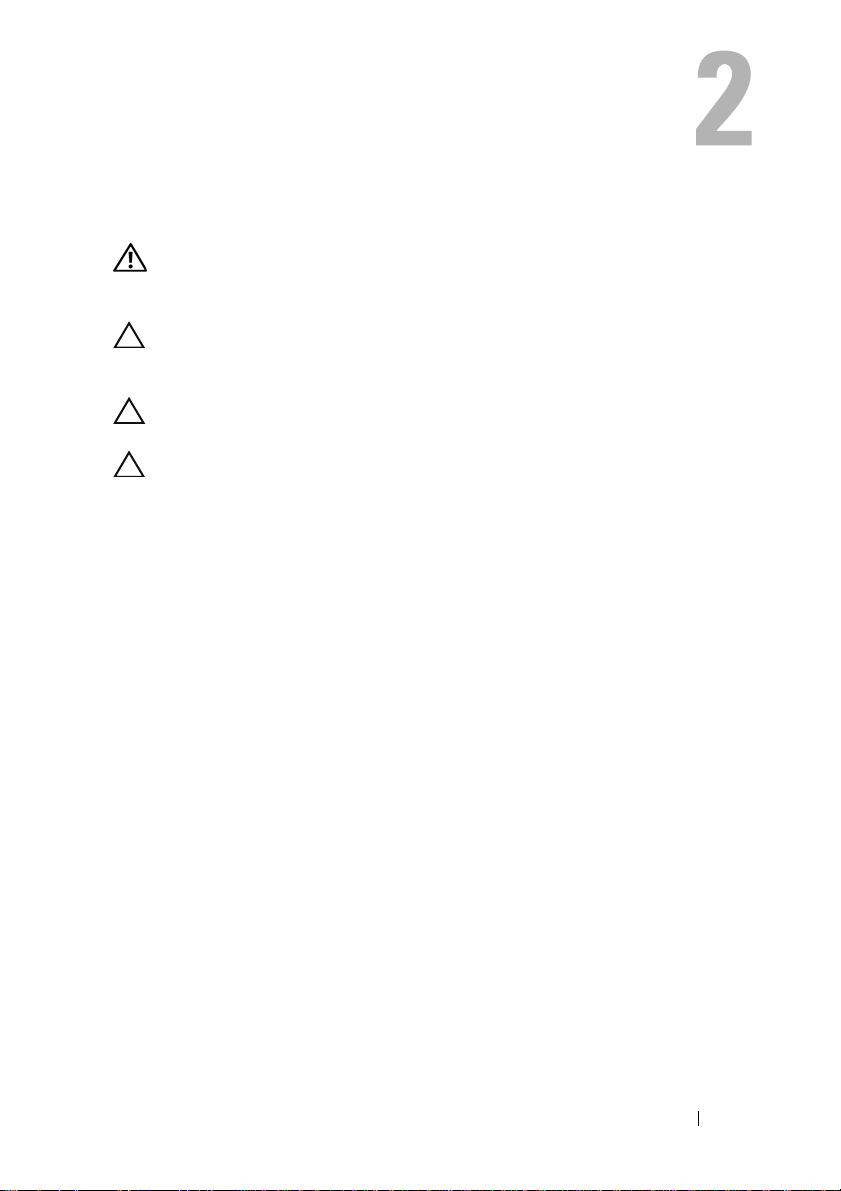
배터리
경고: 컴퓨터 내부 작업을 시작하기 전에 컴퓨터와 함께 제공된 안전 정보
를 읽어보십시오. 자세한 안전 모범 사례 정보는 Regulatory Compliance(규
정 준수) 홈 페이지(www.dell.com/regulatory_compliance)를 참조하십시오.
주의: 컴퓨터 관련 수리는 공인된 서비스 기술자가 수행해야 합니다. Dell™
의 승인을 받지 않은 서비스 작업으로 인한 손상에 대해서는 보증을 받을 수
없습니다.
주의: 정전기 방전을 방지하기 위해, 손목 접지대를 사용하거나 도색되지
않은 금속 표면(예: 컴퓨터의 커넥터)을 주기적으로 만져 접지합니다.
주의: 컴퓨터 손상을 방지하기 위해 반드시 특정 Dell 컴퓨터용으로 설계된
전용 배터리를 사용하십시오. 다른 Dell 컴퓨터용으로 설계된 배터리를 사용
하지 마십시오.
배터리 분리
1 9페이지의 "시작하기 전에"의 지침을 따릅니다.
2 컴퓨터를 뒤집습니다.
3 배터리 분리 래치를 한쪽으로 밉니다.
4 배터리를 비스듬히 들어올려 배터리 베이에서 분리합니다.
배터리 13
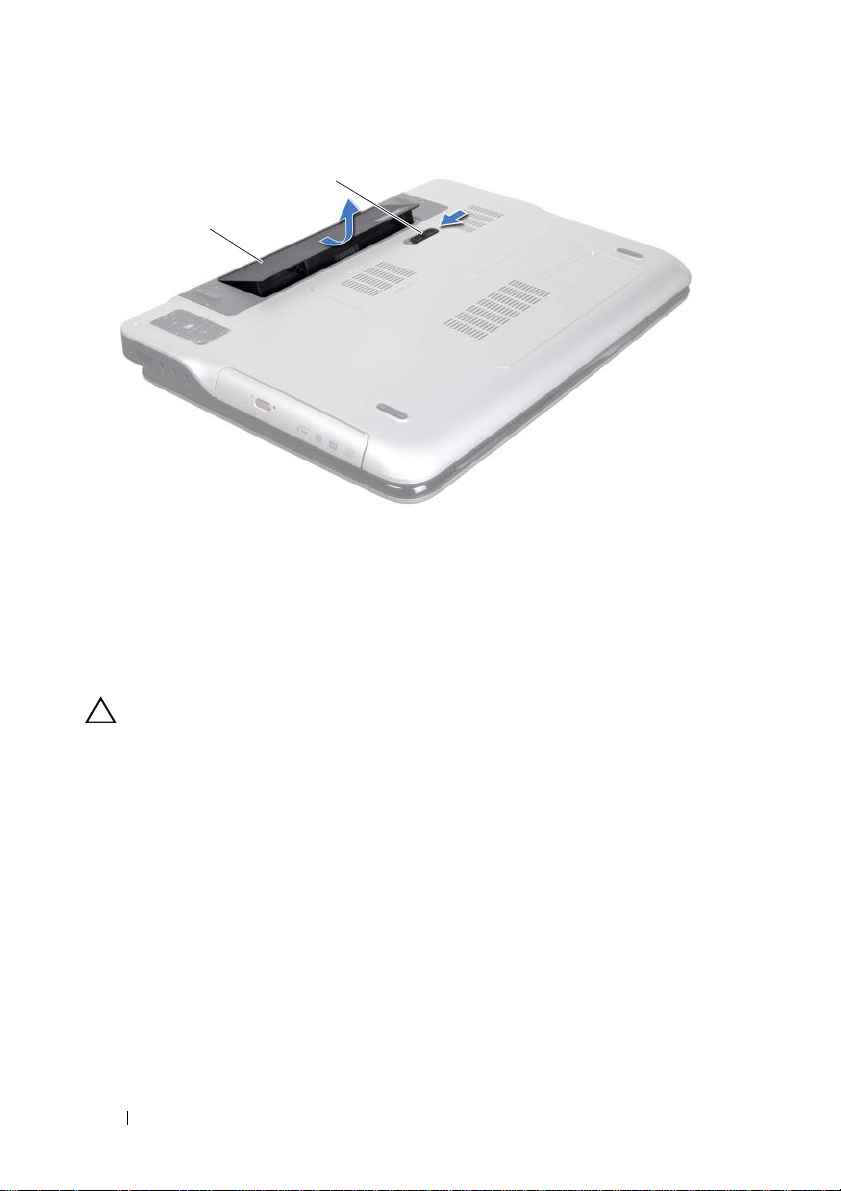
2
1
1
배터리
2
배터리 분리 래치
배터리 장착
주의: 컴퓨터 손상을 방지하기 위해 반드시 특정 Dell 컴퓨터용으로 설계된
전용 배터리를 사용하십시오.
1 9페이지의 "시작하기 전에"의 지침을 따릅니다.
2 배터리 베이의 슬롯에 배터리의 탭을 맞추고 딸깍하는 소리가 날 때
까지 배터리를 아래로 누릅니다.
14 배터리
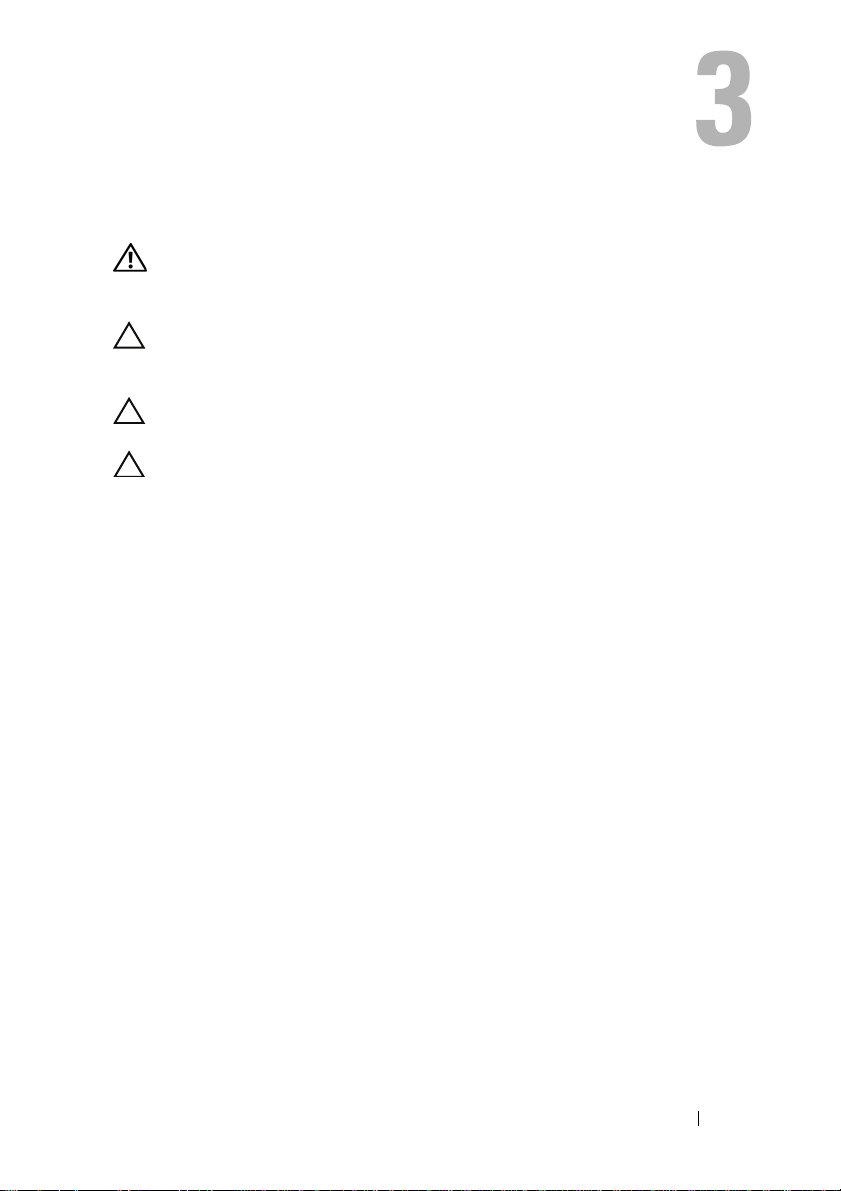
모듈 덮개
경고: 컴퓨터 내부 작업을 시작하기 전에 컴퓨터와 함께 제공된 안전 정보
를 읽어보십시오. 자세한 안전 모범 사례 정보는 Regulatory Compliance(규
정 준수) 홈 페이지(www.dell.com/regulatory_compliance)를 참조하십시오.
주의: 컴퓨터 관련 수리는 공인된 서비스 기술자가 수행해야 합니다. Dell™
의 승인을 받지 않은 서비스 작업으로 인한 손상에 대해서는 보증을 받을 수
없습니다.
주의: 정전기 방전을 방지하기 위해, 손목 접지대를 사용하거나 도색되지
않은 금속 표면(예: 컴퓨터의 커넥터)을 주기적으로 만져 접지합니다.
주의: 시스템 보드의 손상을 방지하기 위해, 컴퓨터 내부 작업을 시작하기
전에 주 배터리를 분리합니다(13페이지의 "배터리 분리" 참조).
모듈 덮개 분리
1 9페이지의 "시작하기 전에"의 지침을 따릅니다.
2 배터리를 분리합니다(13페이지의 "배터리 분리" 참조).
3 모듈 덮개를 하단 덮개에 고정시키는 조임 나사를 분리합니다.
4 손가락 끝으로 모듈 덮개의 탭을 하단 덮개 슬롯에서 분리한 다음 하
단 덮개를 들어 분리합니다.
모듈 덮개 15
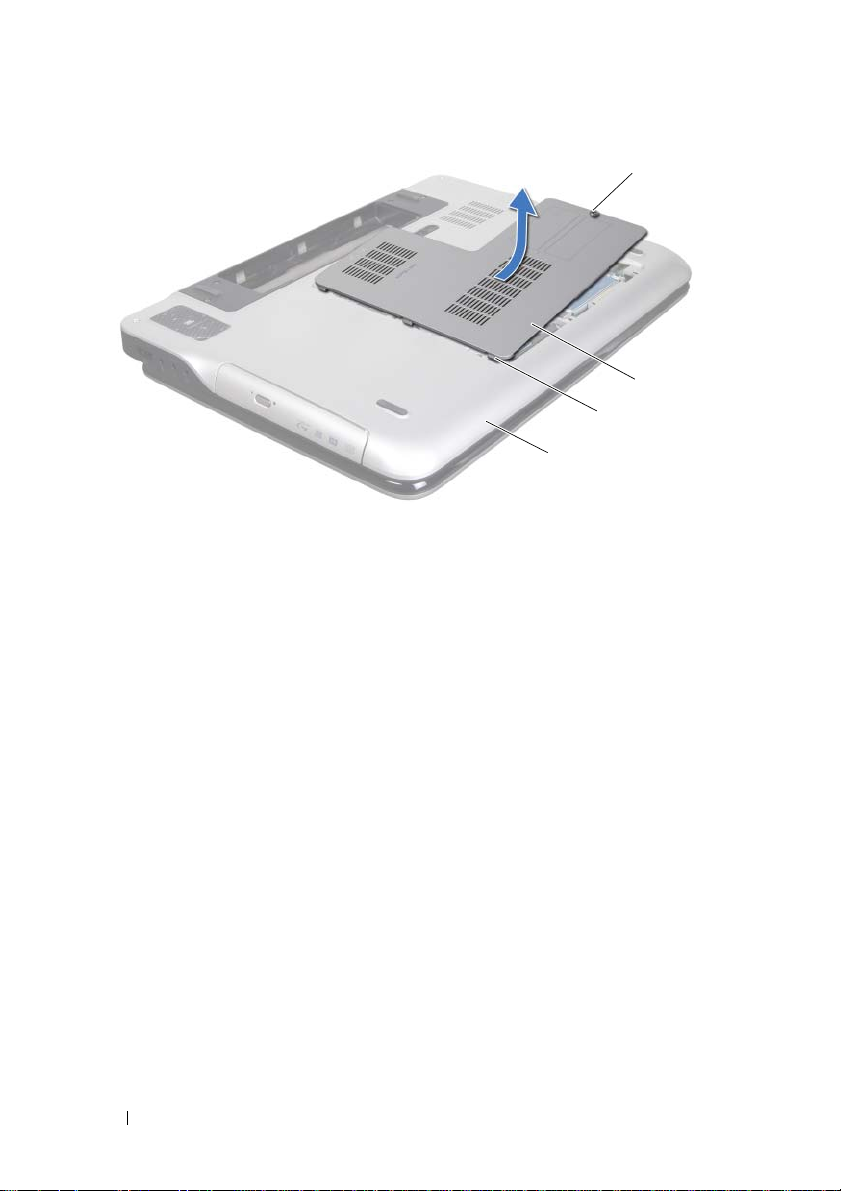
4
3
2
1
1
3
하단 덮개
모듈 덮개
2
탭
4
조임 나사
모듈 덮개 장착
1 9페이지의 "시작하기 전에"의 지침을 따릅니다.
2 모듈 덮개의 탭을 하단 덮개의 슬롯에 맞추고 모듈 덮개를 제자리에
끼웁니다.
3 모듈 덮개를 하단 덮개에 고정시키는 조임 나사를 조입니다.
4 배터리를 끼웁니다(14페이지의 "배터리 장착" 참조).
16 모듈 덮개
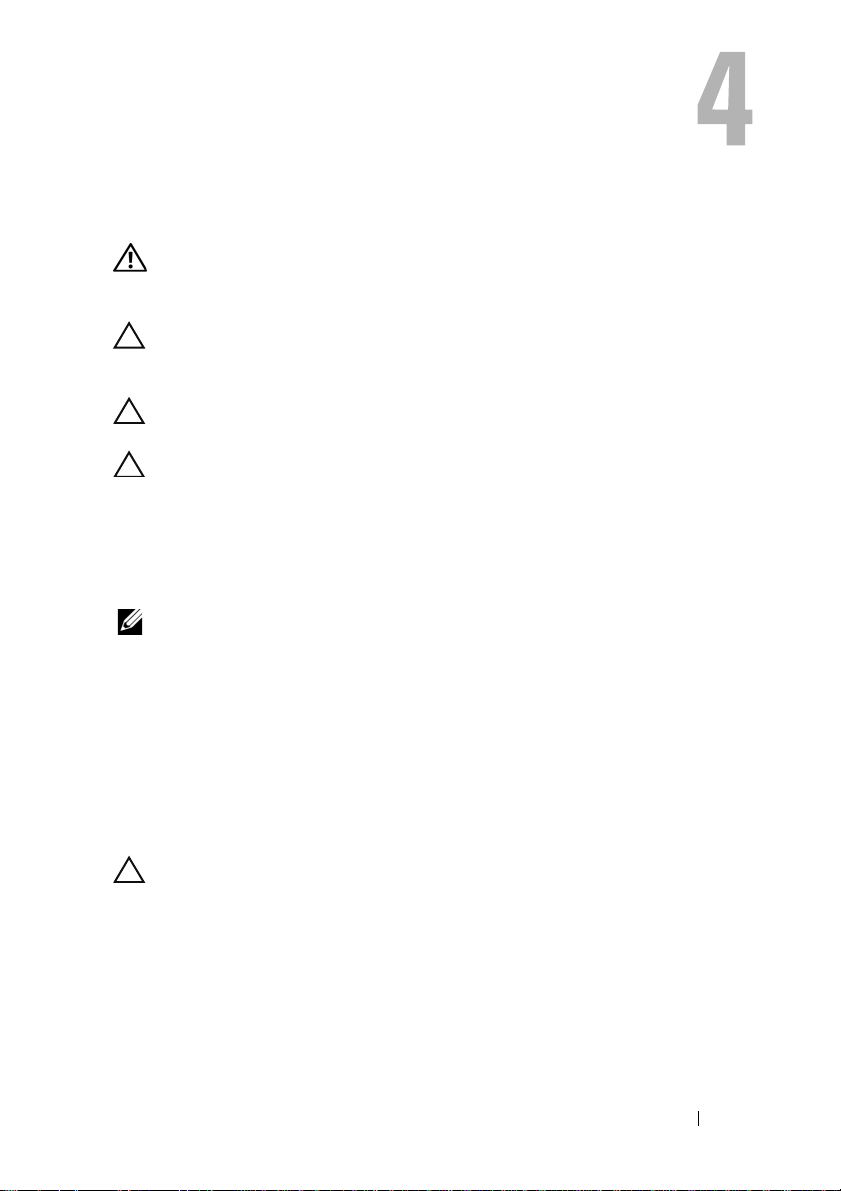
메모리 모듈
경고: 컴퓨터 내부 작업을 시작하기 전에 컴퓨터와 함께 제공된 안전 정보
를 읽어보십시오. 자세한 안전 모범 사례 정보는 Regulatory Compliance(규
정 준수) 홈 페이지(www.dell.com/regulatory_compliance)를 참조하십시오.
주의: 컴퓨터 관련 수리는 공인된 서비스 기술자가 수행해야 합니다. Dell™
의 승인을 받지 않은 서비스 작업으로 인한 손상에 대해서는 보증을 받을 수
없습니다.
주의: 정전기 방전을 방지하기 위해, 손목 접지대를 사용하거나 도색되지
않은 금속 표면(예: 컴퓨터의 커넥터)을 주기적으로 만져 접지합니다.
주의: 시스템 보드의 손상을 방지하기 위해, 컴퓨터 내부 작업을 시작하기
전에 주 배터리를 분리합니다(13페이지의 "배터리 분리" 참조).
시스템 보드에 메모리 모듈을 설치해서 컴퓨터 메모리 용량을 증가시킬 수
있습니다. 컴퓨터에서 지원되는 메모리 유형에 대한 정보는 컴퓨터와 함
께 제공된 설치 안내서의 "사양"이나 support.dell.com/manuals를 참조하십
시오.
참고: Dell사에서 구입한 메모리는 컴퓨터 보증에 적용됩니다.
해당 컴퓨터에는 컴퓨터 구성에 따라 2개 또는 4개의 사용자 접근 가능한
SODIMM 커넥터가 있을 수 있습니다.
메모리 모듈 분리
1 9페이지의 "시작하기 전에"의 지침을 따릅니다.
2 배터리를 분리합니다(13페이지의 "배터리 분리" 참조).
3 모듈 덮개를 분리합니다(15페이지의 "모듈 덮개 분리" 참조).
주의: 메모리 모듈 커넥터의 손상을 방지하려면, 메모리 모듈 고정 클립을
벌릴 때 도구를 사용하지 마십시오.
4 메모리 모듈이 튀어 나올 때까지 메모리 모듈 커넥터의 양쪽 끝에 있
는 고정 클립을 손끝으로 조심스럽게 벌립니다.
메모리 모듈 17
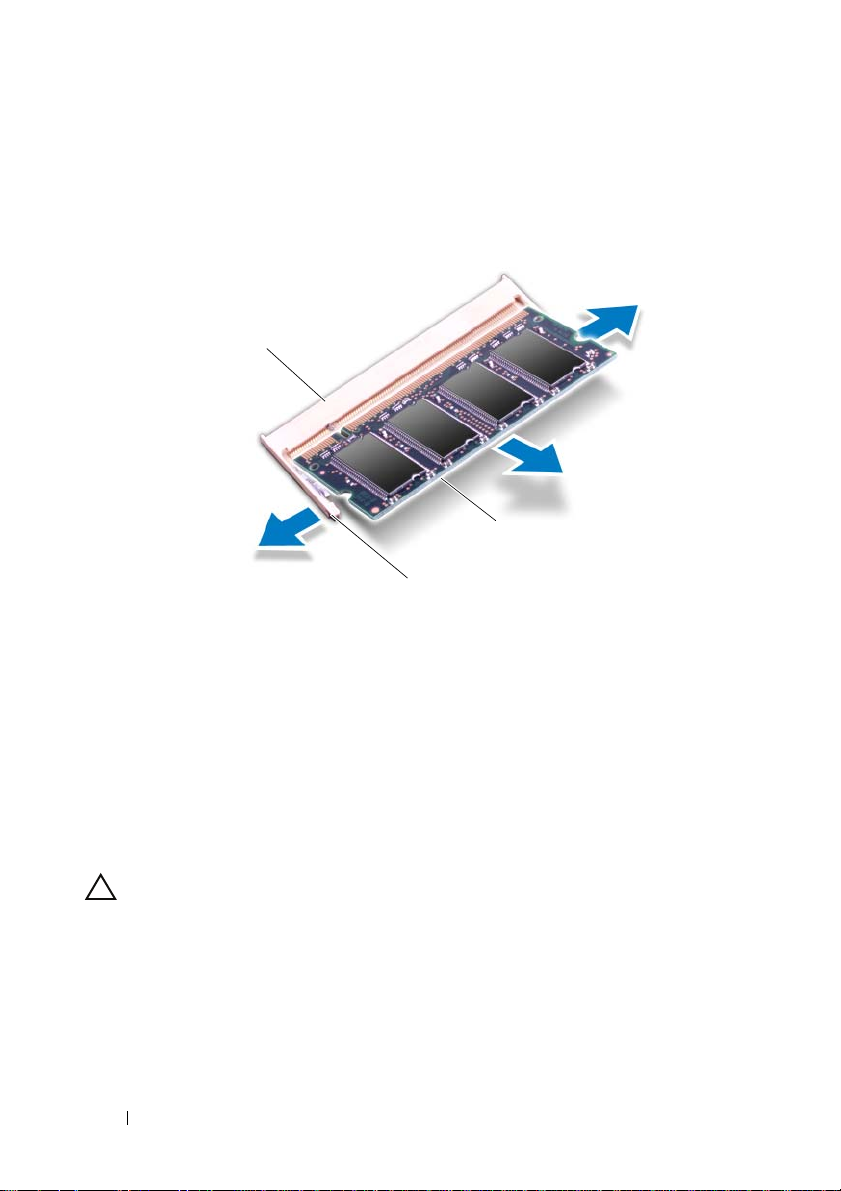
1
3
2
1
메모리 모듈 커넥터
3
메모리 모듈
2
고정 클립(2개)
5 메모리 모듈 커넥터에서 메모리 모듈을 분리합니다.
메모리 모듈 장착
1 9페이지의 "시작하기 전에"의 지침을 따릅니다.
주의: 설치하려는 메모리 모듈 수에 따라 다음 표와 같이 메모리 모듈 커넥
터에 메모리 모듈을 설치합니다. 표에 나와있는 것과 같이 메모리 모듈을 설
치하지 않으면 컴퓨터가 부팅되지 않을 수 있습니다.
18 메모리 모듈
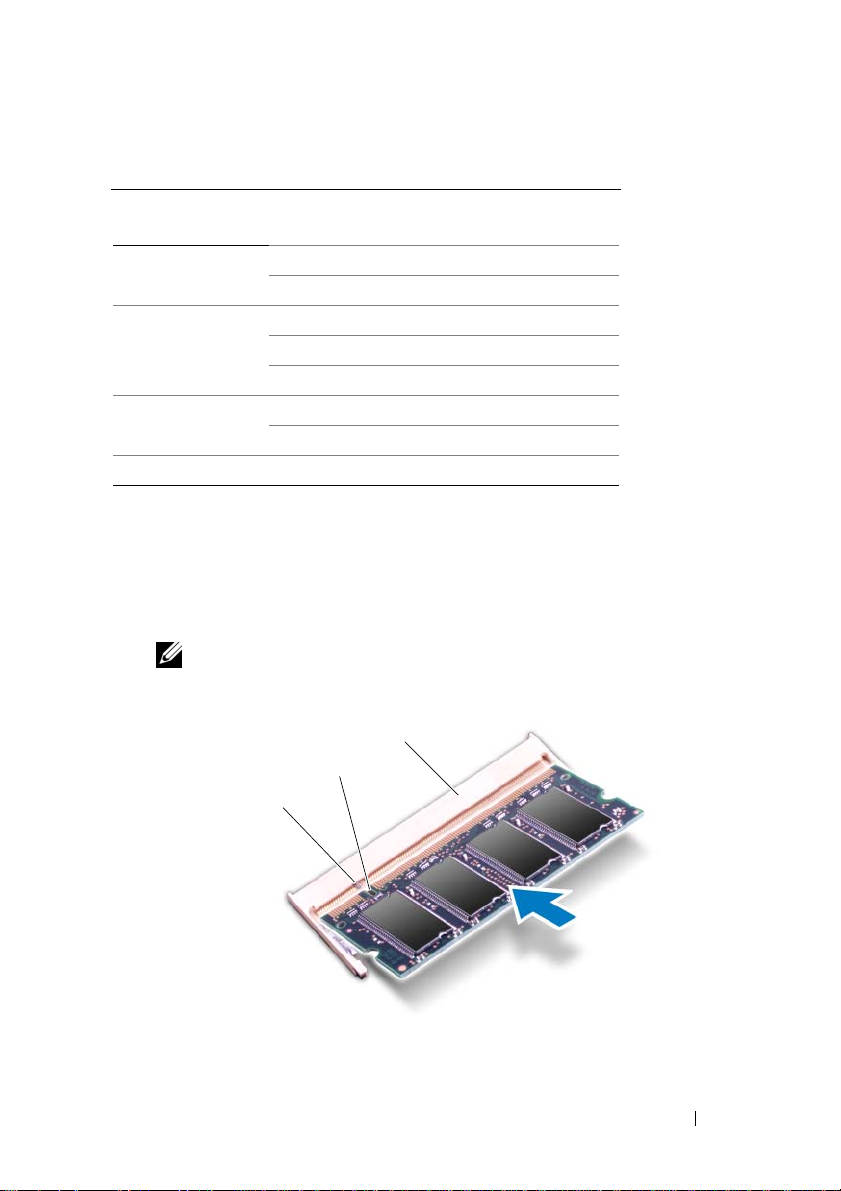
메모리 모듈 커넥터
메모리 모듈 수
DIMM ADIMM BDIMM CDIMM
D
1
2
3
4 XXXX
X
X
XX
XX
XX
XXX
XXX
2 메모리 모듈의 노치를 메모리 모듈 커넥터의 탭에 맞춥니다.
3 메모리 모듈을 45도 각도로 메모리 모듈 커넥터에 단단히 밀어 넣고
딸깍 소리가 나면서 제자리에 고정될 때까지 메모리 모듈을 아래로
누릅니다. 소리가 나지 않으면 메모리 모듈을 분리했다가 다시 설치
하십시오.
참고: 메모리 모듈이 올바르게 설치되지 않으면 컴퓨터가 부팅되지 않
을 수 있습니다.
3
2
1
메모리 모듈 19
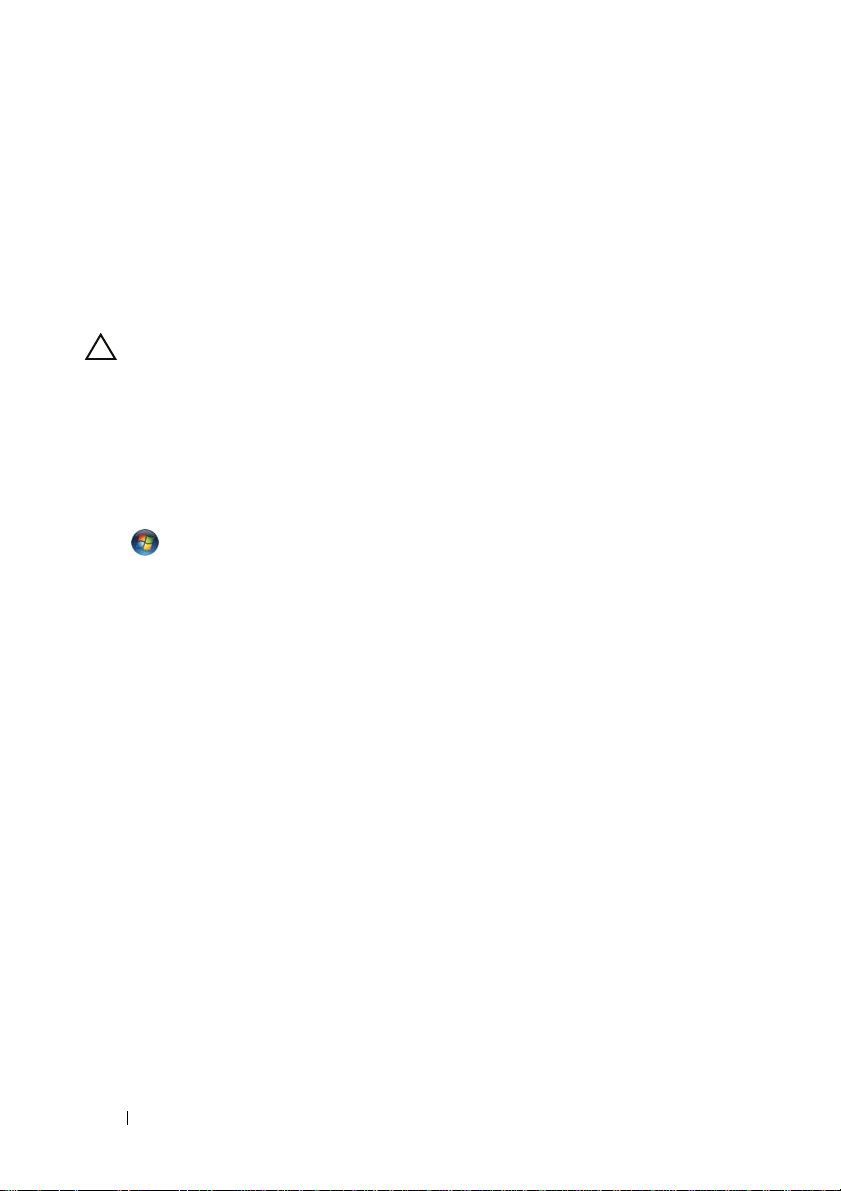
1
탭
3
메모리 모듈 커넥터
2
노치
4 모듈 덮개를 장착합니다(16페이지의 "모듈 덮개 장착" 참조).
5 배터리를 장착합니다(14페이지의 "배터리 장착" 참조).
6 AC 어댑터를 컴퓨터 및 전원 콘센트에 연결합니다.
주의: 컴퓨터의 전원을 켜기 전에 나사를 모두 끼우고 컴퓨터 내부에 남아
있는 나사가 없는지 확인합니다. 이렇게 하지 않으면 컴퓨터가 손상될 수 있
습니다.
7 컴퓨터를 켜십시오.
컴퓨터가 부팅하면서 추가 메모리를 감지하고 시스템 구성 정보를 자동으
로 업데이트합니다.
컴퓨터에 설치된 메모리 용량 확인 방법:
시작 → 제어판→
시스템 및 유지 관리→ 시스템을 클릭합니다.
20 메모리 모듈
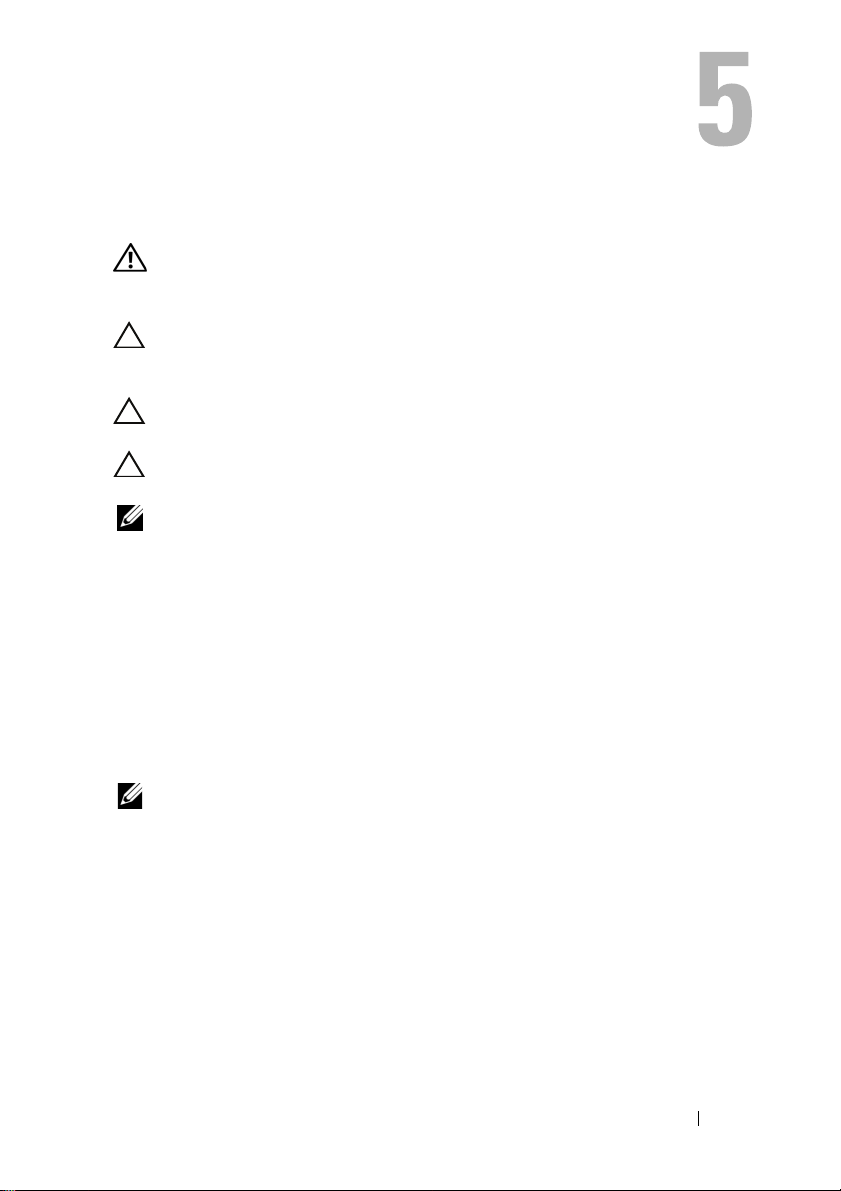
무선 미니 카드
경고: 컴퓨터 내부 작업을 시작하기 전에 컴퓨터와 함께 제공된 안전 정보
를 읽어보십시오. 자세한 안전 모범 사례 정보는 Regulatory Compliance(규
정 준수) 홈 페이지(www.dell.com/regulatory_compliance)를 참조하십시오.
주의: 컴퓨터 관련 수리는 공인된 서비스 기술자가 수행해야 합니다. Dell™
의 승인을 받지 않은 서비스 작업으로 인한 손상에 대해서는 보증을 받을 수
없습니다.
주의: 정전기 방전을 방지하기 위해, 손목 접지대를 사용하거나 도색되지
않은 금속 표면(예: 컴퓨터의 커넥터)을 주기적으로 만져 접지합니다.
주의: 시스템 보드의 손상을 방지하기 위해, 컴퓨터 내부 작업을 시작하기
전에 주 배터리를 분리합니다(13페이지의 "배터리 분리" 참조).
참고: Dell은 자사에서 구입하지 않은 미니 카드는 지원하지 않으며 호환성
도 보증하지 않습니다.
무선 미니 카드를 컴퓨터와 함께 주문한 경우에는 카드가 설치되어 제공됩
니다.
해당 컴퓨터에는 풀 미니 카드 슬롯 1개와 하프 미니 카드 슬롯 1개가 있습
니다.
•
풀 미니 카드 슬롯 1개
모듈을
•
하프 미니 카드 슬롯 1개
보
참고: 컴퓨터 구매 시의 구성에 따라 미니 카드 슬롯에 미니 카드가 설치되
거나 설치되어 있지 않을 수도 있습니다.
지원합니다
카드 또는
와이맥스
— 무선 광역
.
— 무선
(WiMax)
통신망
(WWAN) 카드 또는 TV
근거리 통신망
카드를 지원합니다
(WLAN)과 Bluetooth
튜너
콤
.
미니 카드 분리
1 9페이지의 "시작하기 전에"의 지침을 따릅니다.
2 배터리를 분리합니다(13페이지의 "배터리 분리" 참조).
3 모듈 덮개를 분리합니다(15페이지의 "모듈 덮개 분리" 참조).
광학 드라이브를 분리합니다
4
5 손목 받침대 어셈블리를 분리합니다(33페이지의 "손목 받침대 어셈
블리 분리" 참조).
(31페이지의 "광학 드라이브 분리" 참조).
무선 미니 카드 21
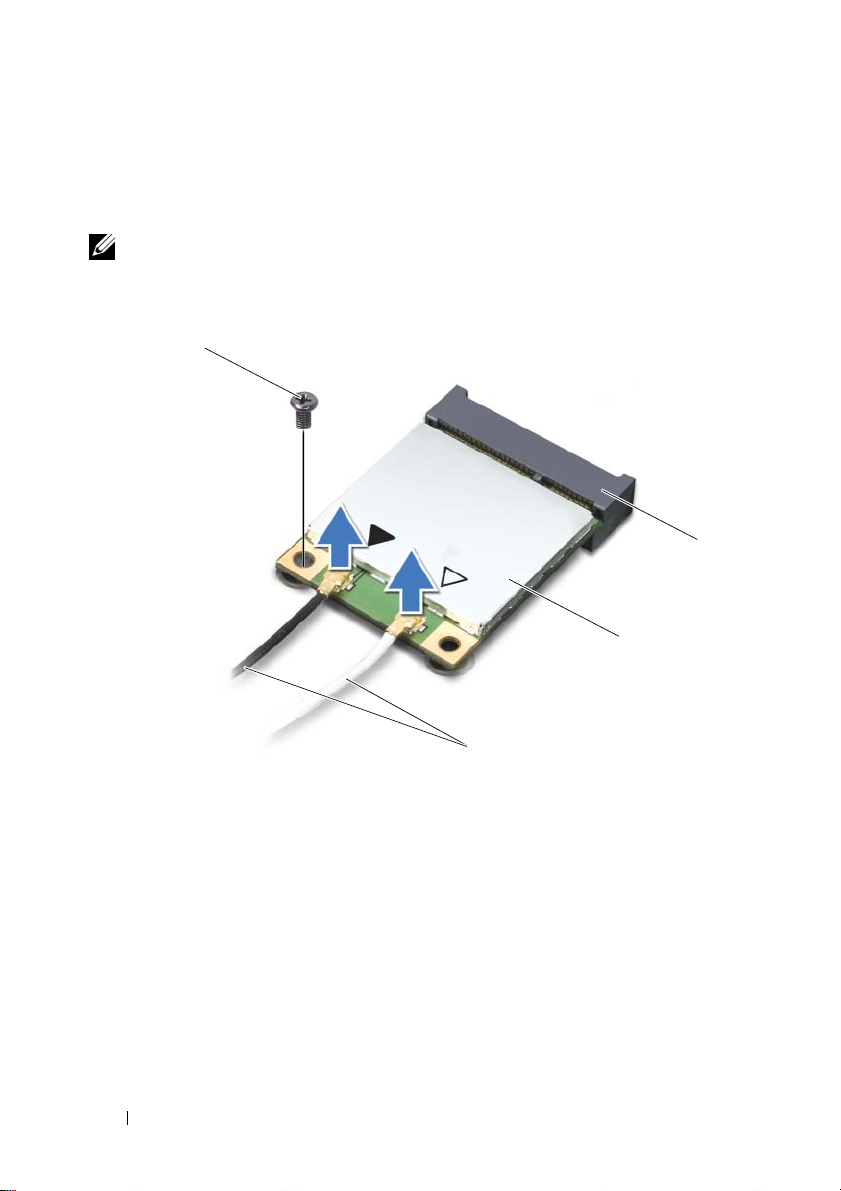
6 키보드를 분리합니다(39페이지의 "키보드 분리" 참조).
7 미니 카드에서 안테나 케이블을 분리합니다.
8 미니 카드를 시스템 보드에 고정시키는 나사를 분리합니다.
참고: 해당 컴퓨터에서는 풀 미니 카드 슬롯에 한 번에 하나의 WWAN 미니
카드 또는 TV 튜너 모듈만 사용할 수 있습니다.
4
2
3
1
1
안테나 케이블(2개)
3
시스템 보드 커넥터
2
4
미니 카드
나사
9 미니 카드를 시스템 보드 커넥터에서 들어올립니다.
22 무선 미니 카드
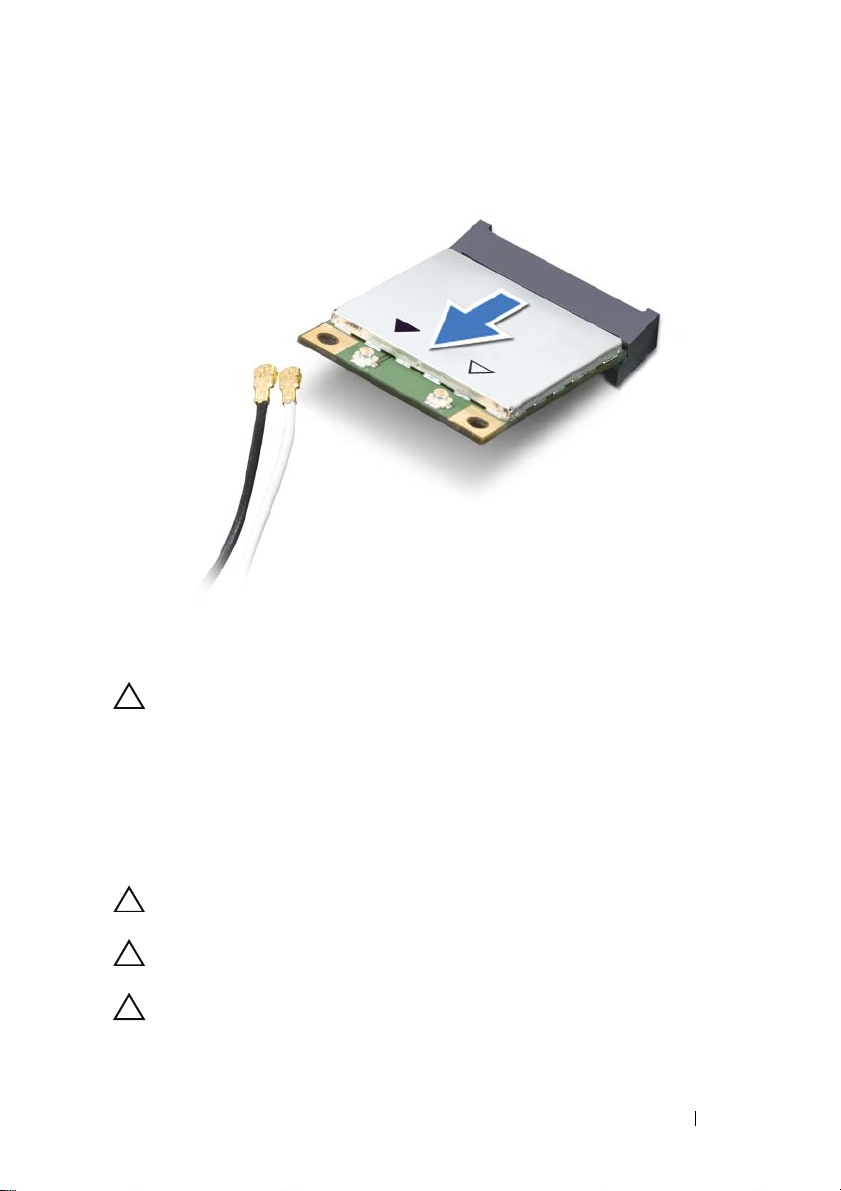
주의: 컴퓨터에 미니 카드를 설치하지 않은 경우 정전기 방지 포장재에 싸
서 보관합니다. 자세한 내용은 컴퓨터와 함께 제공된 안전 정보에서 "정전기
방전 방지"를 참조하십시오.
미니 카드 장착
1 9페이지의 "시작하기 전에"의 지침을 따릅니다.
2 새 미니 카드를 포장에서 꺼냅니다.
주의: 고르게 힘을 가하여 카드를 제자리에 밀어 넣습니다. 무리한 힘을 가
하면 커넥터가 손상될 수도 있습니다.
주의: 올바른 삽입을 위해 커넥터에는 방향이 있습니다. 제대로 맞지 않으면
시스템 보드에 있는 카드의 커넥터를 검사하고 카드를 다시 정렬하십시오.
주의: 미니 카드의 손상을 방지하기 위해, 카드 아래에 케이블을 놓지 않도
록 합니다.
3 미니 카드 커넥터를 45도 각도로 해당 시스템 보드 커넥터에 끼웁니다.
무선 미니 카드 23
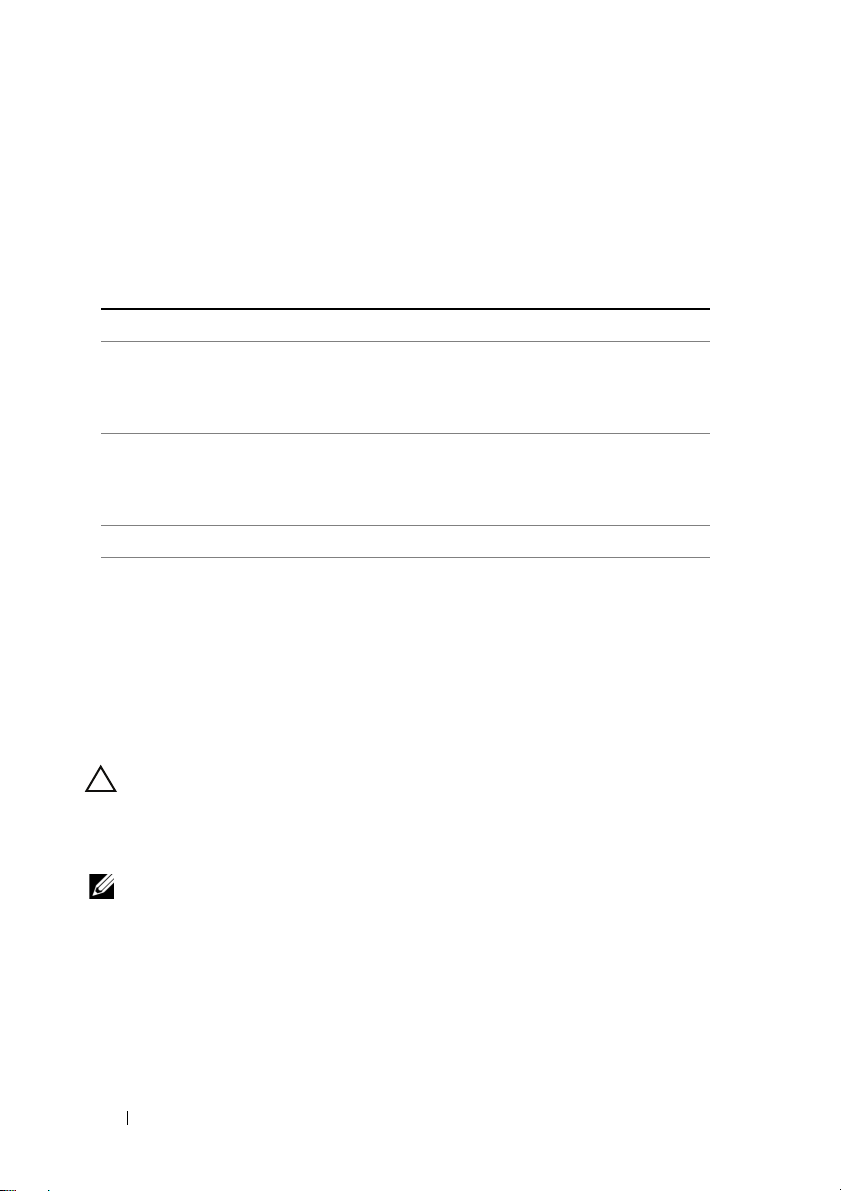
4 미니 카드의 다른쪽 끝을 시스템 보드의 슬롯에 눌러 넣고, 미니 카드
를 시스템 보드에 고정시키는 나사를 끼웁니다.
5 해당 안테나 케이블을 설치하고자 하는 미니 카드에 연결합니다. 다
음 표에는 해당 컴퓨터에서 지원되는 미니 카드의 안테나 케이블 색
상표가 제공됩니다.
미니 카드 커넥터 안테나 케이블 색상표
WLAN + Bluetooth( 안테나 케이블 2 개 )
주 WLAN + Bluetooth( 흰색 삼각형 )
보조 WLAN + Bluetooth( 검정색 삼각형 )
WWAN( 안테나 케이블 2 개 )
주 WWAN( 흰색 삼각형 )
보조 WWAN( 검은색 삼각형 )
TV 튜너 (1 안테나
케이블 ) 검정색
흰색
검정색
회색 줄무늬가 있는 흰색
회색 줄무늬가 있는 검은색
6 키보드를 장착합니다(41페이지의 "키보드 장착" 참조).
7 손목 받침대 어셈블리를 장착합니다(36페이지의 "손목
받침대 어셈
블리 장착" 참조).
8
광학 드라이브를 장착합니다
(32페이지의 "광학 드라이브 장착" 참조).
9 모듈 덮개를 장착합니다(16페이지의 "모듈 덮개 장착" 참조).
10 배터리를 끼웁니다(14페이지의 "배터리 장착" 참조).
주의: 컴퓨터의 전원을 켜기 전에 나사를 모두 끼우고 컴퓨터 내부에 남아
있는 나사가 없는지 확인합니다. 이렇게 하지 않으면 컴퓨터가 손상될 수 있
습니다.
11 필요에 따라 컴퓨터에 드라이버 및 유틸리티를 설치합니다.
참고: Dell에서 구입하지 않은 통신 카드를 설치할 경우 적절한 드라이버 및
유틸리티를 설치해야 합니다.
24 무선 미니 카드
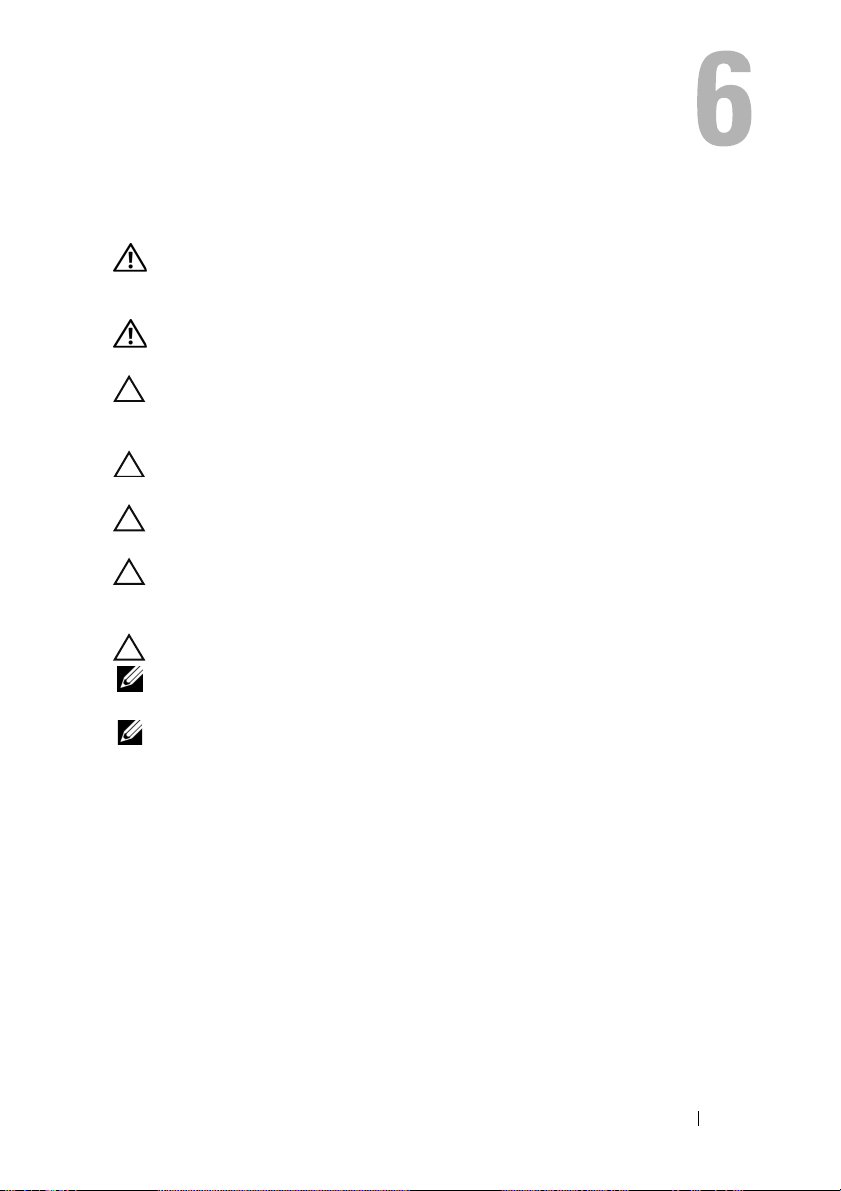
하드 드라이브
경고: 컴퓨터 내부 작업을 시작하기 전에 컴퓨터와 함께 제공된 안전 정보
를 읽어보십시오. 자세한 안전 모범 사례 정보는 Regulatory Compliance(규
정 준수) 홈 페이지(www.dell.com/regulatory_compliance)를 참조하십시오.
경고: 컴퓨터에서 뜨거운 상태의 하드 드라이브를 분리하는 경우에는 하드
드라이브의 금속 하우징을 만지지 마십시오.
주의: 컴퓨터 관련 수리는 공인된 서비스 기술자가 수행해야 합니다. Dell™
의 승인을 받지 않은 서비스 작업으로 인한 손상에 대해서는 보증을 받을 수
없습니다.
주의: 정전기 방전을 방지하기 위해, 손목 접지대를 사용하거나 도색되지
않은 금속 표면(예: 컴퓨터의 커넥터)을 주기적으로 만져 접지합니다.
주의: 시스템 보드의 손상을 방지하기 위해, 컴퓨터 내부 작업을 시작하기
전에 주 배터리를 분리합니다(13페이지의 "배터리 분리" 참조).
주의: 데이터 손실을 방지하기 위해, 하드 드라이브를 분리하기 전에 컴퓨
터의 전원을 꺼야 합니다(9페이지의 "컴퓨터 끄기" 참조). 컴퓨터가 켜져 있
거나 절전 상태인 경우에는 하드 드라이브를 분리하지 마십시오.
주의: 하드 드라이브는 충격에 약하므로 다룰 때 주의하십시오.
참고: Dell은 자사에서 구입하지 않은 하드 드라이브는 지원하지 않으며 호
환성도 보증하지 않습니다.
참고: Dell에서 구입하지 않은 하드 드라이브를 설치하는 경우, 새 하드 드라
이브에 운영체제, 드라이버 및 유틸리티를 설치해야 합니다.
하드 드라이브 분리
1 9페이지의 "시작하기 전에"의 지침을 따릅니다.
2 배터리를 분리합니다(13페이지의 "배터리 분리" 참조).
3 모듈 덮개를 분리합니다(15페이지의 "모듈 덮개 분리" 참조).
4 하드 드라이브 1 및/또는 하드 드라이브 2를 컴퓨터 하단부에서 분리
합니다.
•
하드 드라이브 어셈블리를 컴퓨터 하단부에 고정시키는 나사 4개
분리합니다
를
.
하드 드라이브 25
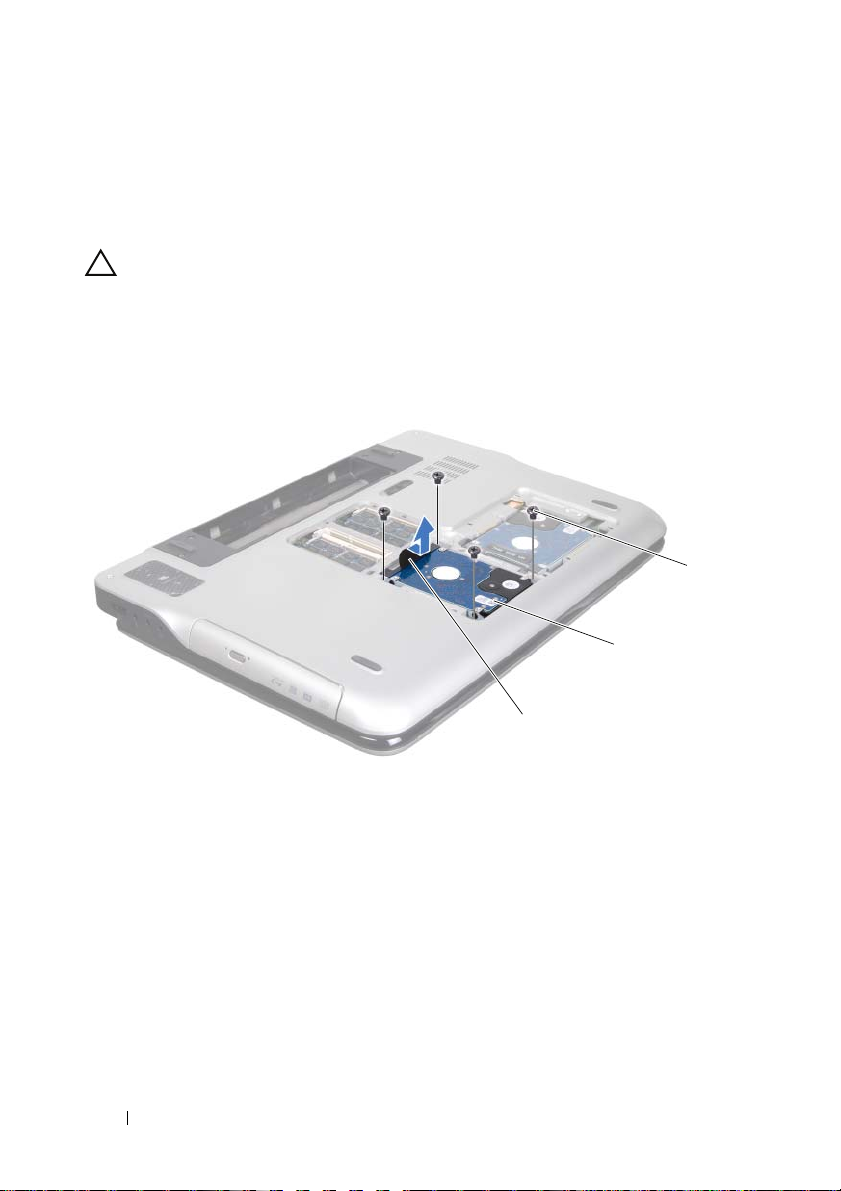
•
당김 탭을 사용하여 하드 드라이브 어셈블리를 밀어내어 시스템 보
커넥터에서 분리합니다
드의
•
하드 드라이브 어셈블리를 들어올려 컴퓨터 하단부에서 분리합니
.
다
주의: 컴퓨터에 하드 드라이브를 설치하지 않은 경우 정전기 방지 포장재로
포장하여 보관합니다(컴퓨터와 함께 제공된 안전 지침에서 "정전기 방전 방
지" 참조).
.
하드 드라이브 1
2
1
3
1
당김 탭
3
나사(4개)
하드 드라이브 2
26 하드 드라이브
2
하드 드라이브 어셈블리

3
2
1
1
3
당김 탭
나사(4개)
2
하드 드라이브 어셈블리
5 하드 드라이브 브래킷을 하드 드라이브에 고정시키는 나사 4개를 분
리합니다.
6 하드 드라이브 브래킷을 들어올려 하드 드라이브에서 분리합니다.
하드 드라이브 27

3
2
1
1
하드 드라이브
3
나사(4개)
2
하드 드라이브 브래킷
하드 드라이브 장착
1 9페이지의 "시작하기 전에"의 지침을 따릅니다.
2 새 하드 드라이브를 포장에서 꺼냅니다.
하드 드라이브를 보관하거나 운반할 경우에 사용할 수 있도록 기존의
포장재를 보관하십시오
3 하드 드라이브 브래킷을 하드 드라이브에 놓습니다.
4 하드 드라이브 브래킷을 하드 드라이브에 고정시키는 나사 4개를 끼
웁니다.
5 하드 드라이브 1 및/또는 하드 드라이브 2를 컴퓨터 하단부에 장착합
니다.
•
하드 드라이브 어셈블리를 컴퓨터 하단부에 놓습니다
•
당김 탭을 사용하여 하드 드라이브 어셈블리를 시스템 보드의 커넥
터에
밀어넣습니다
하드 드라이브 어셈블리를 컴퓨터 하단부에 고정시키는 나사 4개
•
를
끼웁니다
.
28 하드 드라이브
.
.
.
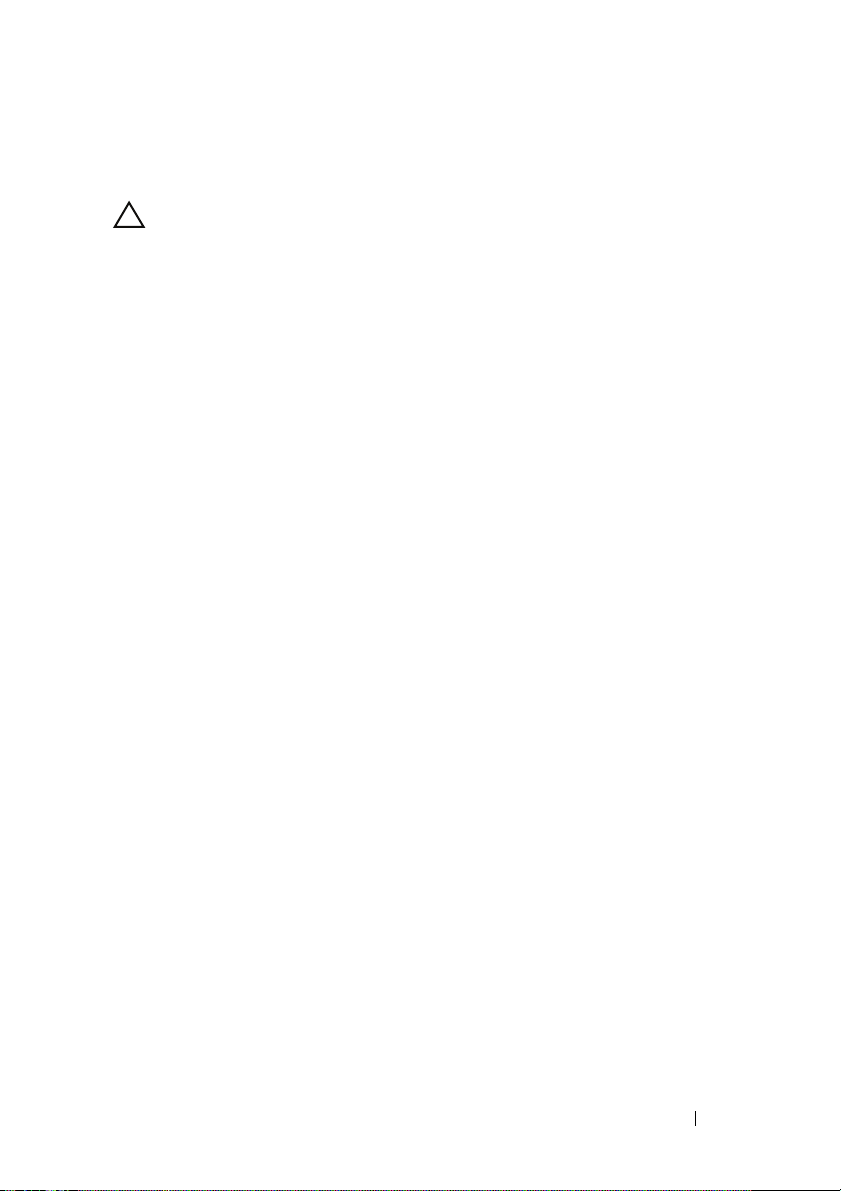
6 모듈 덮개를 장착합니다(16페이지의 "모듈 덮개 장착" 참조).
7 배터리를 끼웁니다(14페이지의 "배터리 장착" 참조).
주의: 컴퓨터의 전원을 켜기 전에 나사를 모두 끼우고 컴퓨터 내부에 남아
있는 나사가 없는지 확인합니다. 나사가 컴퓨터 내부에 남아 있으면 컴퓨터
가 손상될 수 있습니다.
하드 드라이브 29
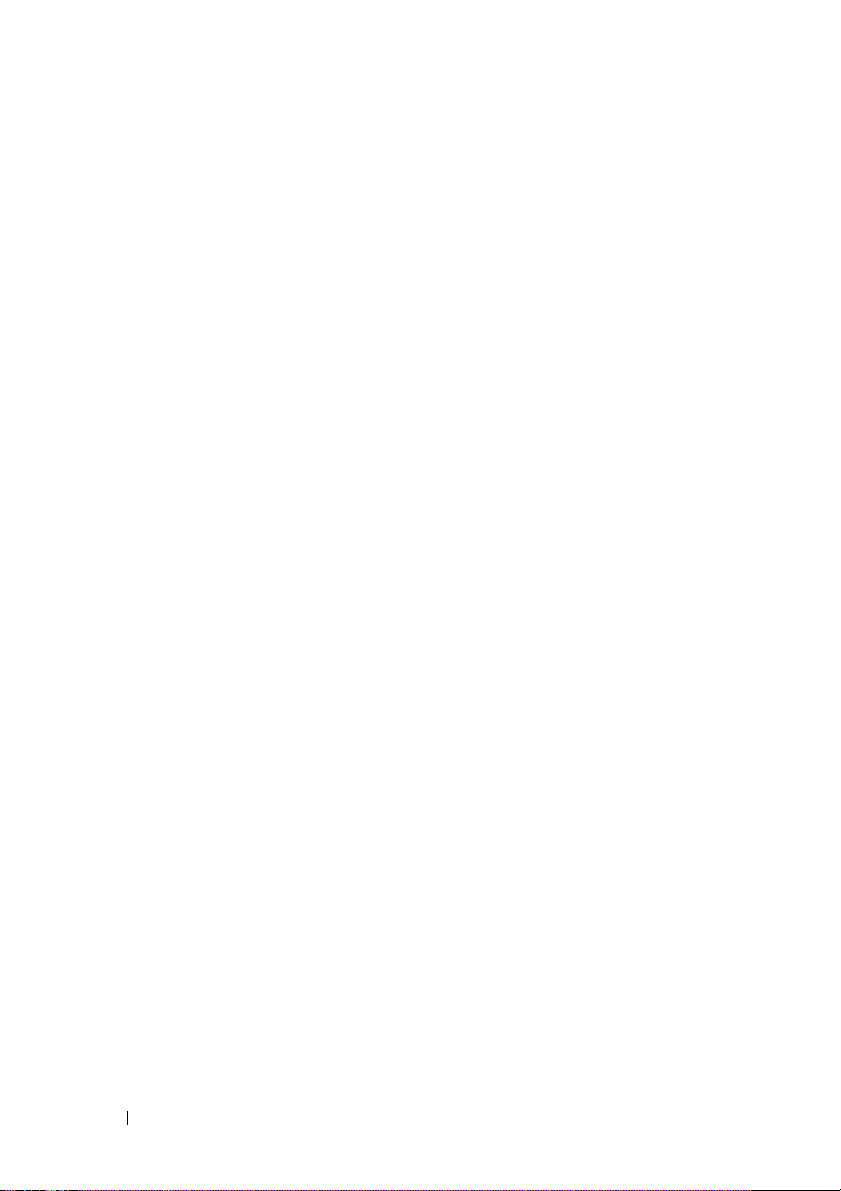
30 하드 드라이브
